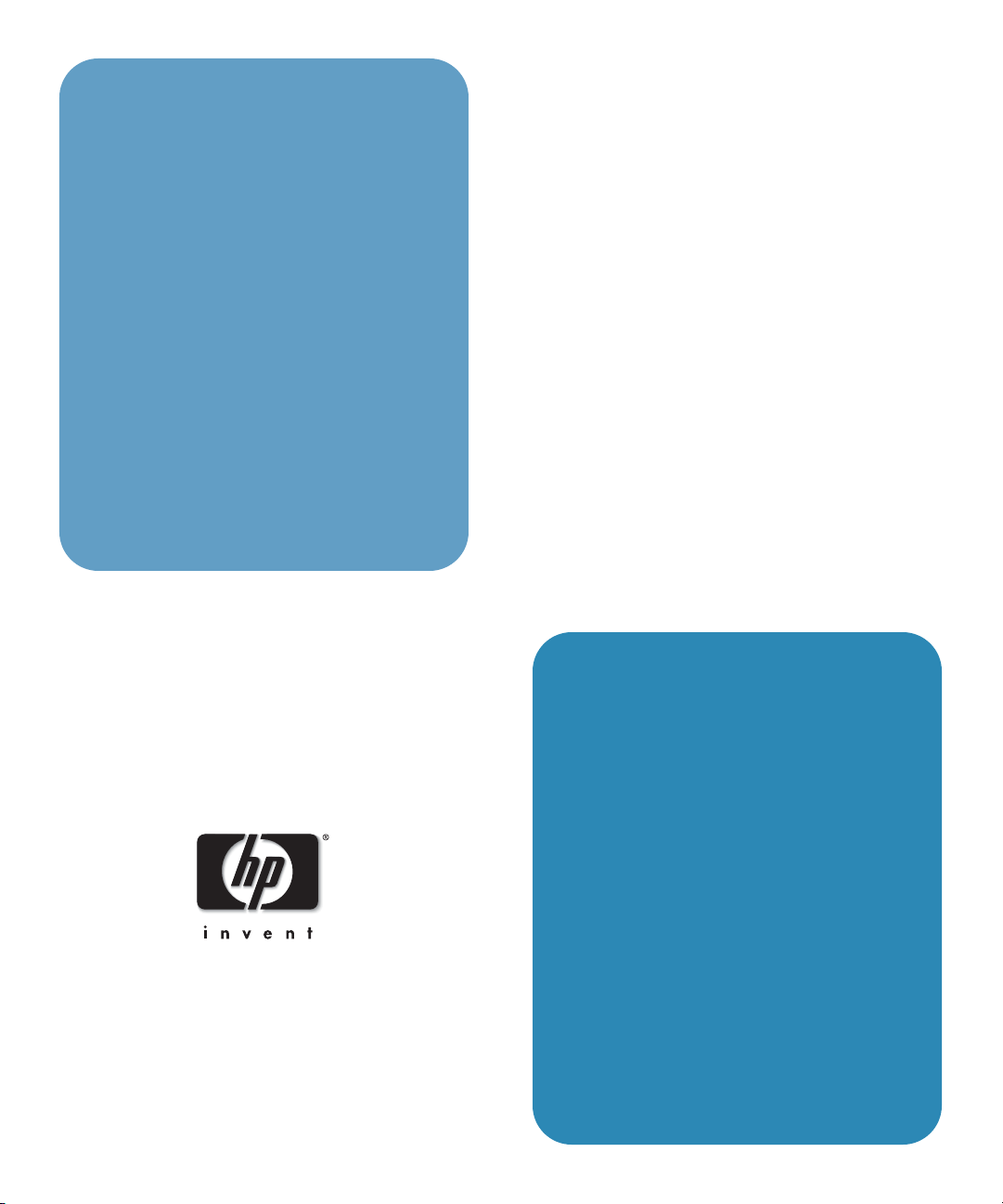
proiettore digitale
hp
serie mp3220
guida d'uso
1
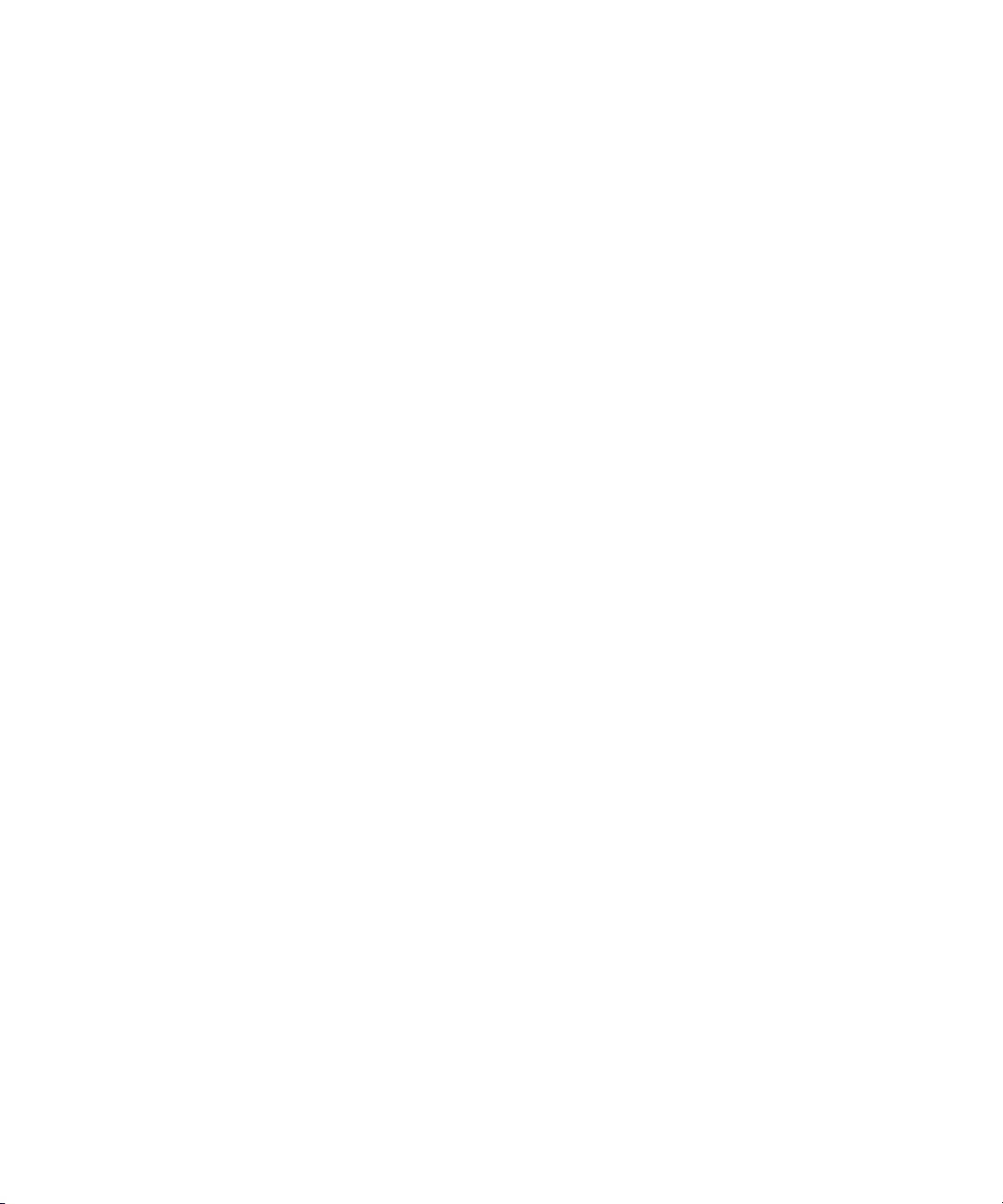
Avviso
Le informazioni contenute nel presente manuale sono soggette a modifica senza preavviso. Le
uniche garanzie relative a prodotti e servizi HP sono contenute nella garanzia esplicita allegata a
questi prodotti e servizi. Nulla di quanto qui indicato deve essere intepretato come garanzia
aggiuntiva. HP declina ogni responsabilità per eventuali errori od omissioni di carattere tecnico o
editoriale.
Per transazioni con consumatori in Australia e Gran Bretagna: L'esonero e le limitazioni sopra
indicate potranno non essere applicabili a transazioni con consumatori condotte in Australia e Gran
Bretagna e non avranno effetto sui diritti legali dei consumatori.
© Copyright 2004 Hewlett-Packard Development Company, L.P. Sono proibiti la riproduzione,
l'adattamento e la traduzione senza previo consenso scritto, salvo per quanto concesso dalle leggi
sul copyright.
I programmi che controllano il prodotto sono protetti dal copyright e tutti i diritti sono riservati.
Sono proibiti anche la riproduzione, l'adattamento e la traduzione dei programmi senza previo
consenso scritto di Hewlett-Packard Company.
Microsoft® e Windows® sono marchi registrati di Microsoft Corporation negli Stati Uniti.
Adobe® e Acrobat® sono marchi di Adobe Systems Incorporated.
Hewlett-Packard Company
Digital Projection and Imaging
1000 NE Circle Blvd.
Corvallis, OR 97330
Prima edizione (Maggio 2004)
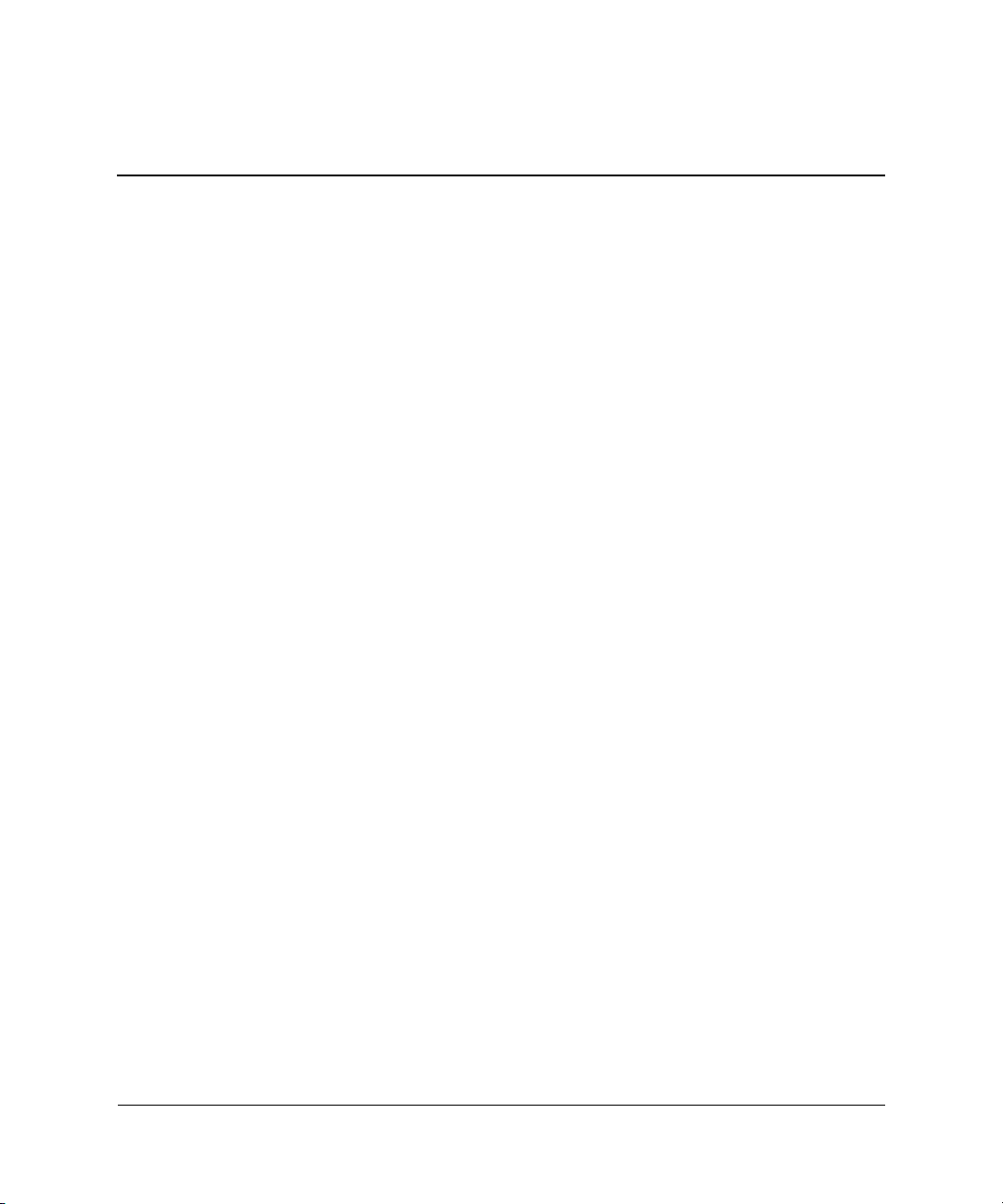
Indice
1 Installazione e configurazione
Contenuto della confezione . . . . . . . . . . . . . . . . . . . . . . . . . . . . . . . . . . . . . . . . . . . . . . . . . . . 8
Identificazione delle funzioni più comuni . . . . . . . . . . . . . . . . . . . . . . . . . . . . . . . . . . . . . . . . 9
Identificazione delle parti del proiettore . . . . . . . . . . . . . . . . . . . . . . . . . . . . . . . . . . . . . 10
Tasti ed indicatori luminosi del proiettore . . . . . . . . . . . . . . . . . . . . . . . . . . . . . . . . . . . 11
Pannello posteriore . . . . . . . . . . . . . . . . . . . . . . . . . . . . . . . . . . . . . . . . . . . . . . . . . . . . . 12
Telecomando . . . . . . . . . . . . . . . . . . . . . . . . . . . . . . . . . . . . . . . . . . . . . . . . . . . . . . . . . . 13
Accessori . . . . . . . . . . . . . . . . . . . . . . . . . . . . . . . . . . . . . . . . . . . . . . . . . . . . . . . . . . . . . 14
Installazione del proiettore. . . . . . . . . . . . . . . . . . . . . . . . . . . . . . . . . . . . . . . . . . . . . . . . . . . 15
Scelta di un'ubicazione . . . . . . . . . . . . . . . . . . . . . . . . . . . . . . . . . . . . . . . . . . . . . . . . . . 16
Installazione su tavolo. . . . . . . . . . . . . . . . . . . . . . . . . . . . . . . . . . . . . . . . . . . . . . . . . . . 17
Collegamento dell'alimentazione . . . . . . . . . . . . . . . . . . . . . . . . . . . . . . . . . . . . . . . . . . 18
Collegamento ad un computer. . . . . . . . . . . . . . . . . . . . . . . . . . . . . . . . . . . . . . . . . . . . . 19
Collegamento ad un palmare. . . . . . . . . . . . . . . . . . . . . . . . . . . . . . . . . . . . . . . . . . . . . . 20
Collegamento alle sorgenti video . . . . . . . . . . . . . . . . . . . . . . . . . . . . . . . . . . . . . . . . . . 21
Accensione e spegnimento. . . . . . . . . . . . . . . . . . . . . . . . . . . . . . . . . . . . . . . . . . . . . . . . . . . 24
Accensione del proiettore . . . . . . . . . . . . . . . . . . . . . . . . . . . . . . . . . . . . . . . . . . . . . . . . 24
Spegnimento del proiettore . . . . . . . . . . . . . . . . . . . . . . . . . . . . . . . . . . . . . . . . . . . . . . . 25
Regolazioni di base . . . . . . . . . . . . . . . . . . . . . . . . . . . . . . . . . . . . . . . . . . . . . . . . . . . . . . . . 26
Puntamento del proiettore . . . . . . . . . . . . . . . . . . . . . . . . . . . . . . . . . . . . . . . . . . . . . . . . 26
Regolazione della messa a fuoco e dello zoom . . . . . . . . . . . . . . . . . . . . . . . . . . . . . . . . 27
2 Presentazioni
Uso del telecomando . . . . . . . . . . . . . . . . . . . . . . . . . . . . . . . . . . . . . . . . . . . . . . . . . . . . . . . 29
Visione di una presentazione . . . . . . . . . . . . . . . . . . . . . . . . . . . . . . . . . . . . . . . . . . . . . . . . . 31
Presentazione da un computer. . . . . . . . . . . . . . . . . . . . . . . . . . . . . . . . . . . . . . . . . . . . . 31
Modifica della sorgente d'ingresso . . . . . . . . . . . . . . . . . . . . . . . . . . . . . . . . . . . . . . . . . 32
Attivazione e disattivazione della visualizzazione dell'immagine . . . . . . . . . . . . . . . . . 32
Guida d'uso 3
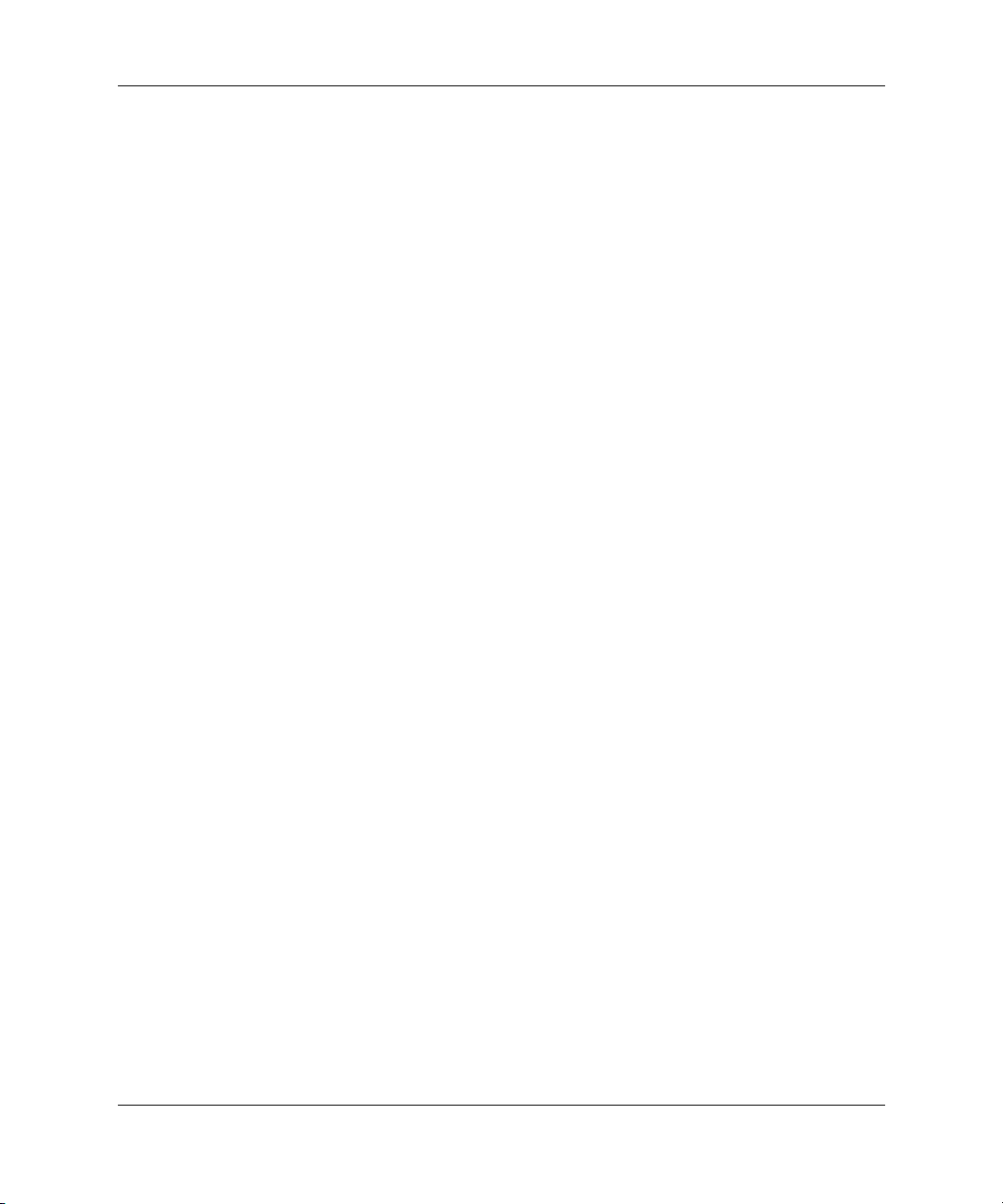
Indice
3 Regolazione del proiettore
Regolazione di immagini e audio . . . . . . . . . . . . . . . . . . . . . . . . . . . . . . . . . . . . . . . . . . . . . 33
Per regolare un'immagine inclinata . . . . . . . . . . . . . . . . . . . . . . . . . . . . . . . . . . . . . . . . . 33
Regolazione dell'immagine in base al tipo di input. . . . . . . . . . . . . . . . . . . . . . . . . . . . . 34
Regolazione di altre impostazioni dell'immagine . . . . . . . . . . . . . . . . . . . . . . . . . . . . . . 34
Regolazione dell'audio . . . . . . . . . . . . . . . . . . . . . . . . . . . . . . . . . . . . . . . . . . . . . . . . . . 34
Regolazione della configurazione del proiettore. . . . . . . . . . . . . . . . . . . . . . . . . . . . . . . 35
Uso del menu sullo schermo . . . . . . . . . . . . . . . . . . . . . . . . . . . . . . . . . . . . . . . . . . . . . . . . . 36
Modifica delle impostazioni con il menu sullo schermo. . . . . . . . . . . . . . . . . . . . . . . . . 37
Menu Scelta rapida . . . . . . . . . . . . . . . . . . . . . . . . . . . . . . . . . . . . . . . . . . . . . . . . . . . . . 38
Menu Seleziona input . . . . . . . . . . . . . . . . . . . . . . . . . . . . . . . . . . . . . . . . . . . . . . . . . . . 39
Menu Regola immagine . . . . . . . . . . . . . . . . . . . . . . . . . . . . . . . . . . . . . . . . . . . . . . . . . 40
Menu Configura . . . . . . . . . . . . . . . . . . . . . . . . . . . . . . . . . . . . . . . . . . . . . . . . . . . . . . . 43
Menu ? . . . . . . . . . . . . . . . . . . . . . . . . . . . . . . . . . . . . . . . . . . . . . . . . . . . . . . . . . . . . . . . 43
4 Manutenzione del proiettore
Operazioni di manutenzione di routine . . . . . . . . . . . . . . . . . . . . . . . . . . . . . . . . . . . . . . . . . 45
Verifica dello stato del proiettore . . . . . . . . . . . . . . . . . . . . . . . . . . . . . . . . . . . . . . . . . . 45
Pulizia dell'obiettivo . . . . . . . . . . . . . . . . . . . . . . . . . . . . . . . . . . . . . . . . . . . . . . . . . . . . 46
Sostituzione del modulo lampada . . . . . . . . . . . . . . . . . . . . . . . . . . . . . . . . . . . . . . . . . . 46
Sostituzione delle batterie del telecomando . . . . . . . . . . . . . . . . . . . . . . . . . . . . . . . . . . 48
Aggiornamento del proiettore . . . . . . . . . . . . . . . . . . . . . . . . . . . . . . . . . . . . . . . . . . . . . . . . 49
Aggiornamento del firmware . . . . . . . . . . . . . . . . . . . . . . . . . . . . . . . . . . . . . . . . . . . . . 49
5 Installazione permanente
Installazione del proiettore. . . . . . . . . . . . . . . . . . . . . . . . . . . . . . . . . . . . . . . . . . . . . . . . . . . 51
Installazione su tavolo. . . . . . . . . . . . . . . . . . . . . . . . . . . . . . . . . . . . . . . . . . . . . . . . . . . 51
Installazione a soffitto . . . . . . . . . . . . . . . . . . . . . . . . . . . . . . . . . . . . . . . . . . . . . . . . . . . 52
Installazione per la proiezione posteriore . . . . . . . . . . . . . . . . . . . . . . . . . . . . . . . . . . . . 54
Montaggio del proiettore su un treppiede . . . . . . . . . . . . . . . . . . . . . . . . . . . . . . . . . . . . 55
Blocco del proiettore . . . . . . . . . . . . . . . . . . . . . . . . . . . . . . . . . . . . . . . . . . . . . . . . . . . . 55
4 Guida d'uso
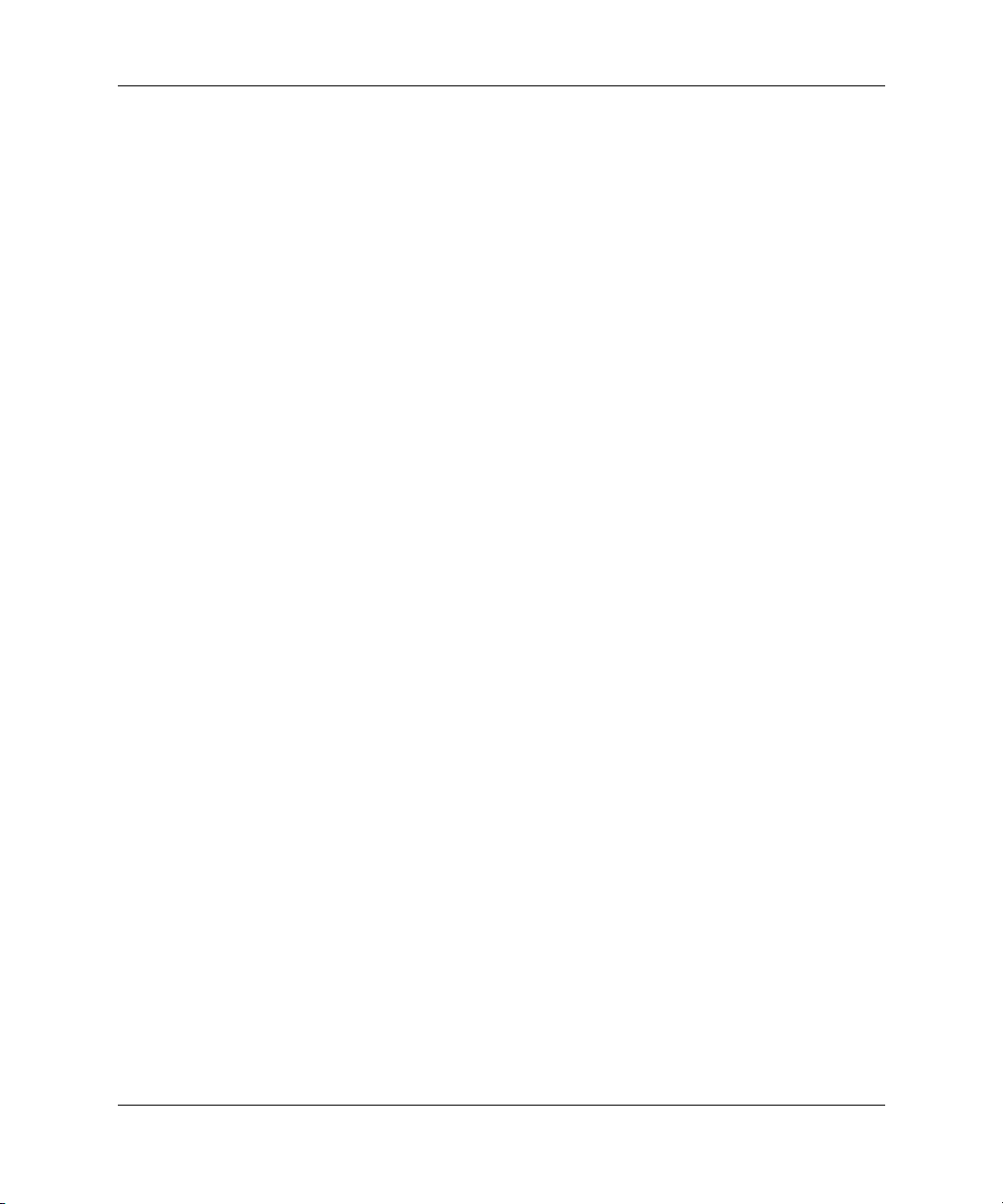
Indice
6 Soluzione dei problemi
Suggerimenti per la soluzione dei problemi . . . . . . . . . . . . . . . . . . . . . . . . . . . . . . . . . . . . . 57
Problemi di avvio . . . . . . . . . . . . . . . . . . . . . . . . . . . . . . . . . . . . . . . . . . . . . . . . . . . . . . 58
Problemi dell'immagine. . . . . . . . . . . . . . . . . . . . . . . . . . . . . . . . . . . . . . . . . . . . . . . . . . 59
Problemi dell'audio . . . . . . . . . . . . . . . . . . . . . . . . . . . . . . . . . . . . . . . . . . . . . . . . . . . . . 63
Problemi di interruzione . . . . . . . . . . . . . . . . . . . . . . . . . . . . . . . . . . . . . . . . . . . . . . . . . 63
Problemi del telecomando. . . . . . . . . . . . . . . . . . . . . . . . . . . . . . . . . . . . . . . . . . . . . . . . 64
Prove di funzionamento del proiettore. . . . . . . . . . . . . . . . . . . . . . . . . . . . . . . . . . . . . . . . . . 65
Esecuzione delle prove di funzionamento del proiettore . . . . . . . . . . . . . . . . . . . . . . . . 65
7 Informazioni di riferimento
Specifiche. . . . . . . . . . . . . . . . . . . . . . . . . . . . . . . . . . . . . . . . . . . . . . . . . . . . . . . . . . . . . . . . 67
Informazioni di sicurezza. . . . . . . . . . . . . . . . . . . . . . . . . . . . . . . . . . . . . . . . . . . . . . . . . . . . 72
Precauzioni di sicurezza . . . . . . . . . . . . . . . . . . . . . . . . . . . . . . . . . . . . . . . . . . . . . . . . . 72
Dispositivi LED . . . . . . . . . . . . . . . . . . . . . . . . . . . . . . . . . . . . . . . . . . . . . . . . . . . . . . . 73
Precauzioni per l'uso dei dispositivi contenenti mercurio . . . . . . . . . . . . . . . . . . . . . . . . 73
Informazioni di regolamentazione . . . . . . . . . . . . . . . . . . . . . . . . . . . . . . . . . . . . . . . . . . . . . 74
U.S.A. . . . . . . . . . . . . . . . . . . . . . . . . . . . . . . . . . . . . . . . . . . . . . . . . . . . . . . . . . . . . . . . 74
Canada . . . . . . . . . . . . . . . . . . . . . . . . . . . . . . . . . . . . . . . . . . . . . . . . . . . . . . . . . . . . . . . 74
Giappone . . . . . . . . . . . . . . . . . . . . . . . . . . . . . . . . . . . . . . . . . . . . . . . . . . . . . . . . . . . . . 75
Corea . . . . . . . . . . . . . . . . . . . . . . . . . . . . . . . . . . . . . . . . . . . . . . . . . . . . . . . . . . . . . . . . 75
Internazionale . . . . . . . . . . . . . . . . . . . . . . . . . . . . . . . . . . . . . . . . . . . . . . . . . . . . . . . . . 76
Indice analitico
Guida d'uso 5
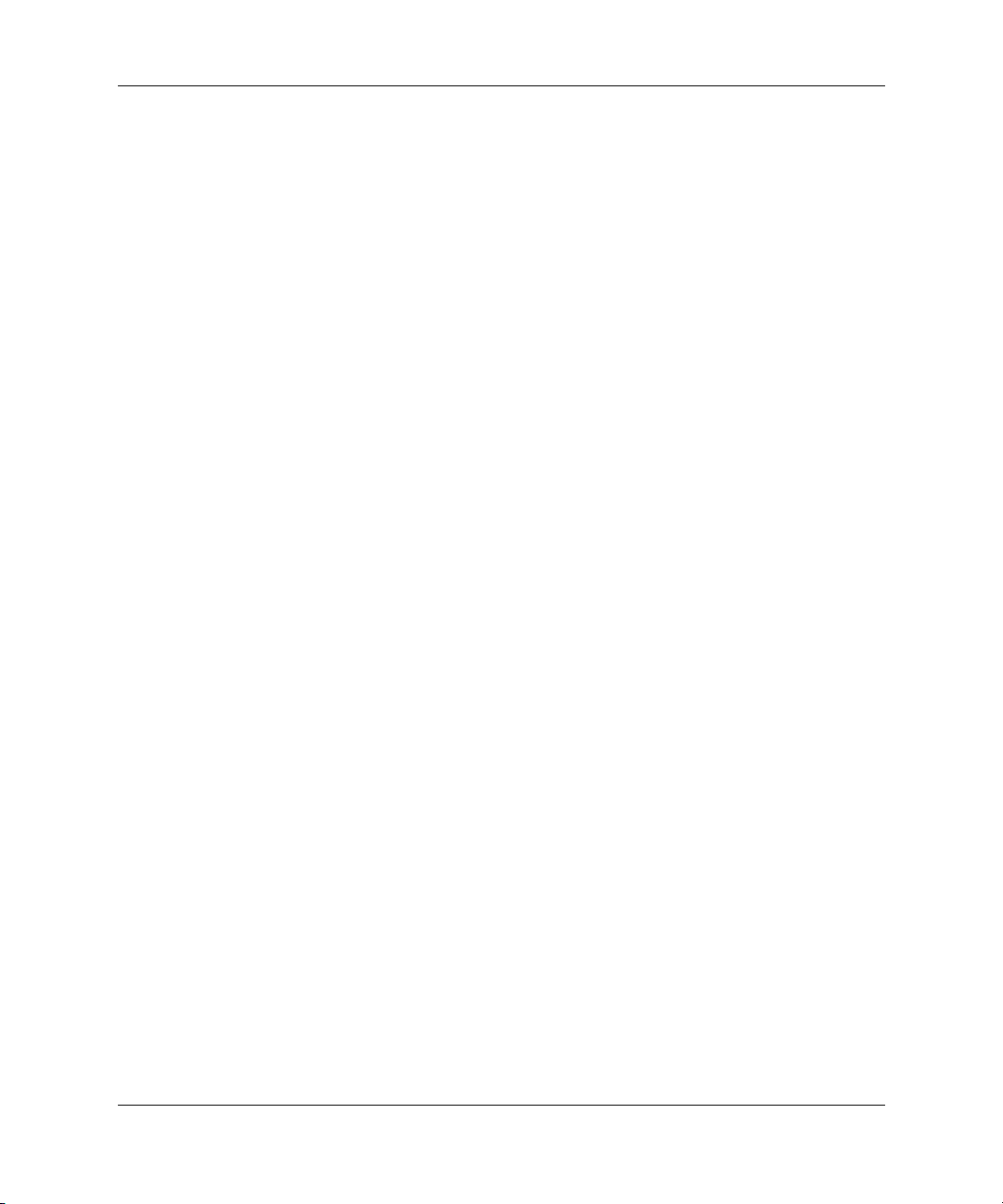
Indice
6 Guida d'uso
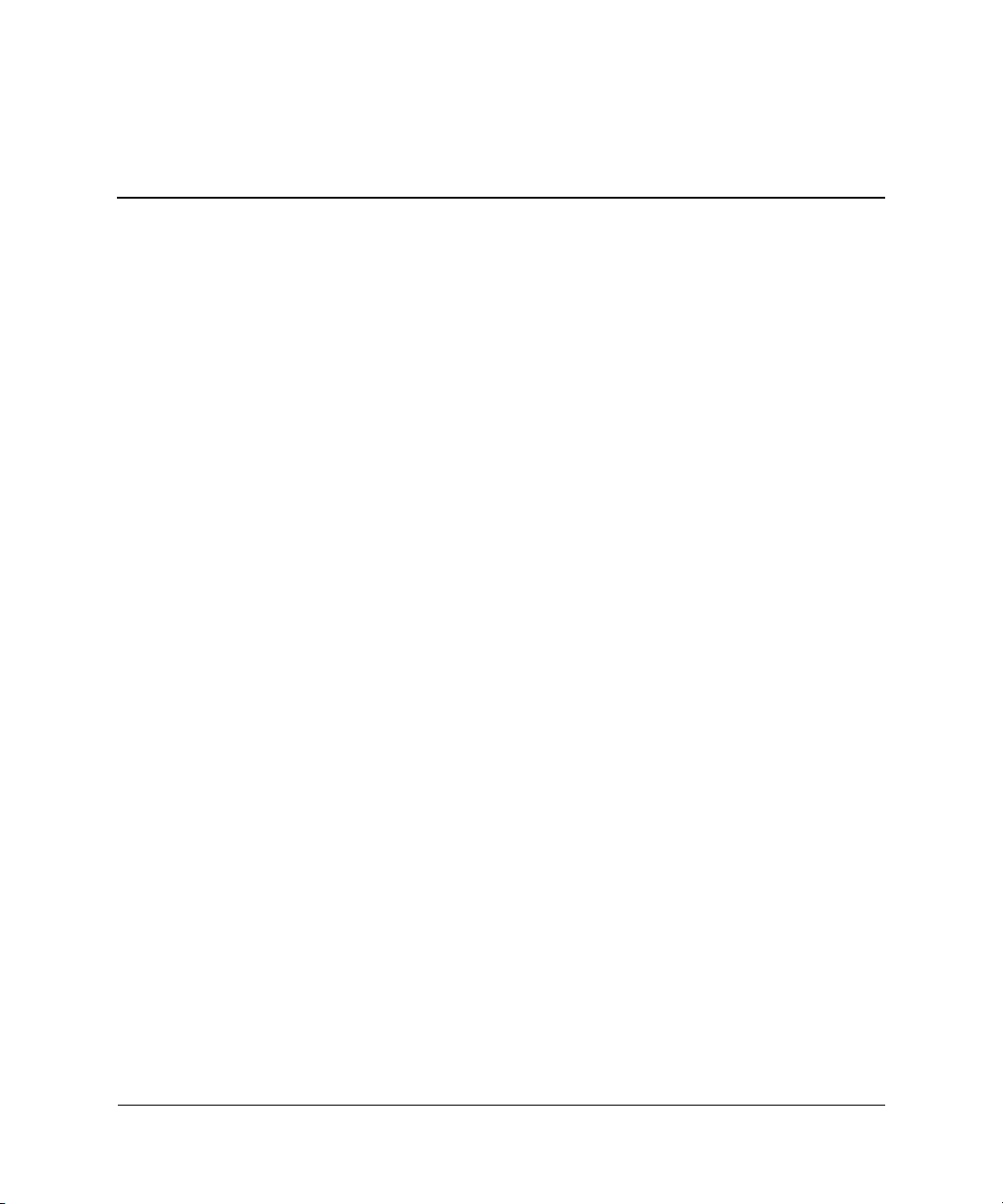
Installazione e configurazione
Questo capitolo fornisce informazioni sull'installazione e sulla configurazione del
proiettore digitale HP.
■ “Contenuto della confezione” a pagina 8
■ “Identificazione delle funzioni più comuni” a pagina 9
■ “Installazione del proiettore” a pagina 15
■ “Accensione e spegnimento” a pagina 24
■ “Regolazioni di base” a pagina 26
1
Guida d'uso 7
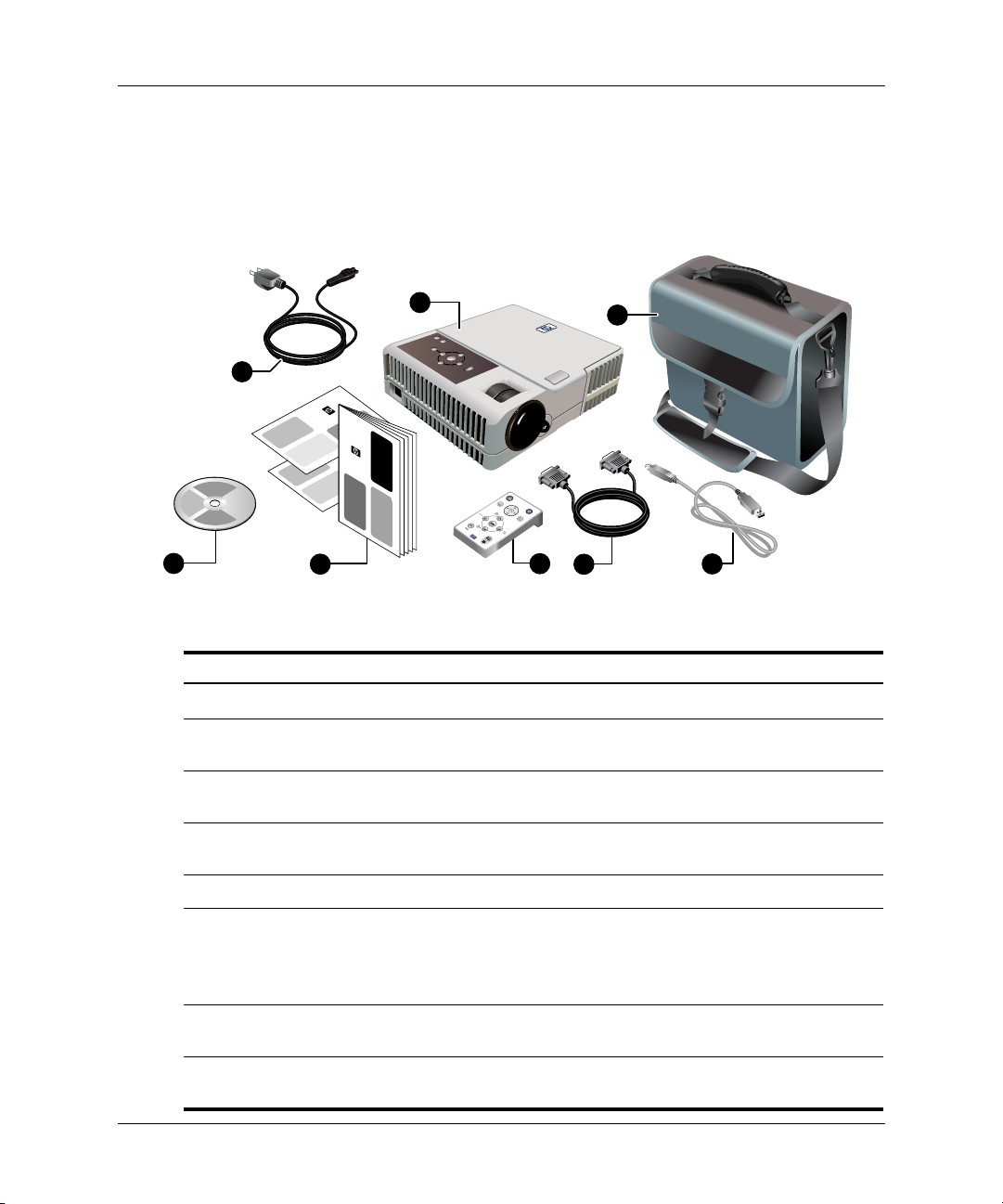
Installazione e configurazione
Contenuto della confezione
Prima di iniziare ad installare e configurare il proiettore, accertarsi che la confezione
contenga gli articoli indicati di seguito. Se qualcuno dovesse mancare, contattare HP.
1
8
7
6
5
Identificazione del contenuto della confezione
Simbolo Elemento Funzione
1
2
3
4
5
6
7
8
Proiettore Visualizza le immagini
Custodia Consente di proteggere e trasportare il
proiettore
Cavo USB Consente di collegare all'ingresso USB del
computer.
Cavo VGA Consente di collegare all'uscita video del
computer.
Telecomando Consente di controllare il proiettore
Guida di configurazione
rapida, documenti di
garanzia, assistenza e
attivazione delle porte
CD documentazione Contiene la guida d'uso ed altra
Cavo di alimentazione Consente di collegare il proiettore ad una
Fornisce le informazioni base per la
configurazione e per richiedere assistenza
documentazione.
fonte di alimentazione
2
4
3
8 Guida d'uso
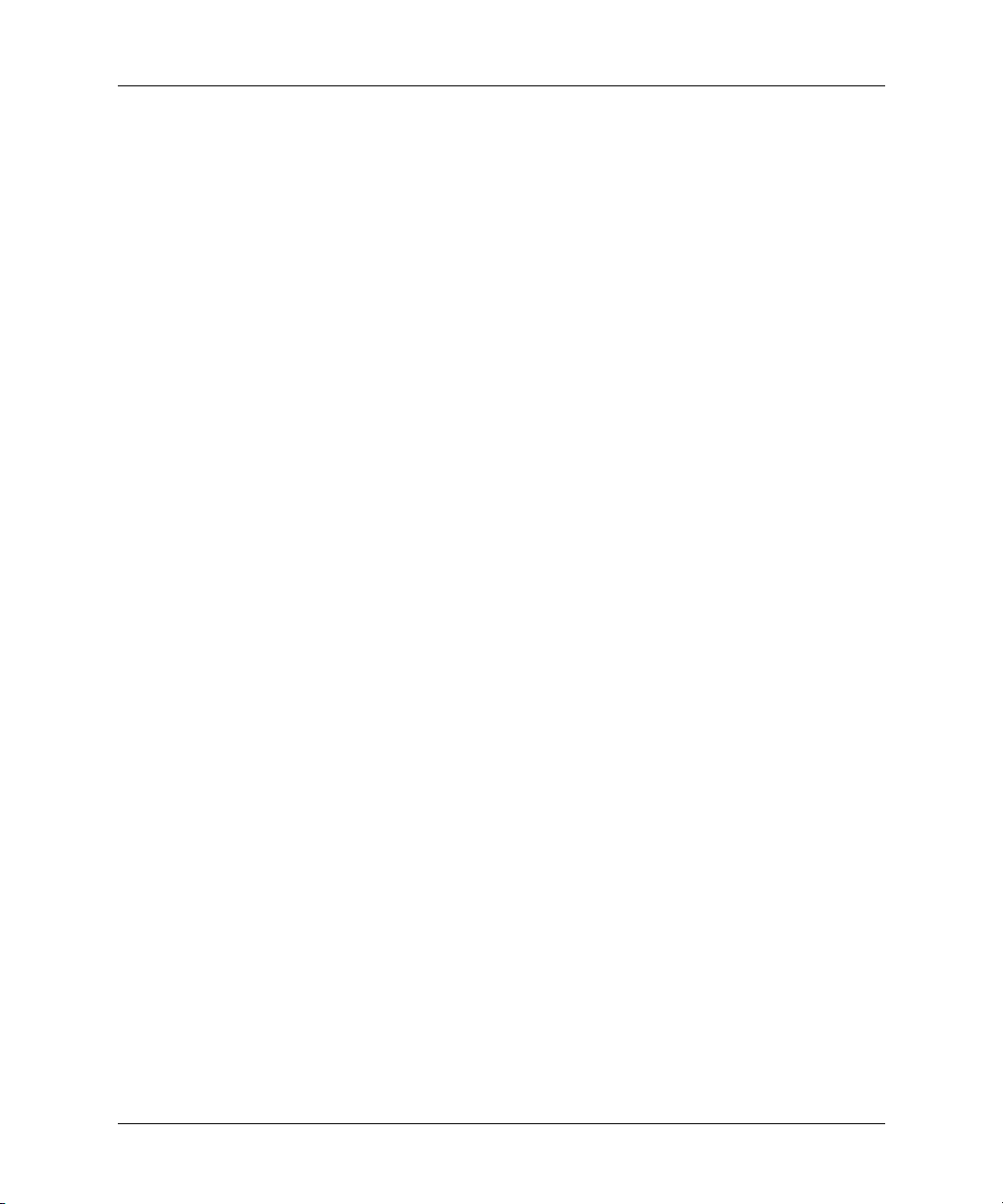
Identificazione delle funzioni più comuni
Questa sezione illustra le funzioni più comuni del proiettore.
■ “Identificazione delle parti del proiettore” a pagina 10
■ “Tasti ed indicatori luminosi del proiettore” a pagina 11
■ “Pannello posteriore” a pagina 12
■ “Telecomando” a pagina 13
■ “Accessori” a pagina 14
Installazione e configurazione
Guida d'uso 9
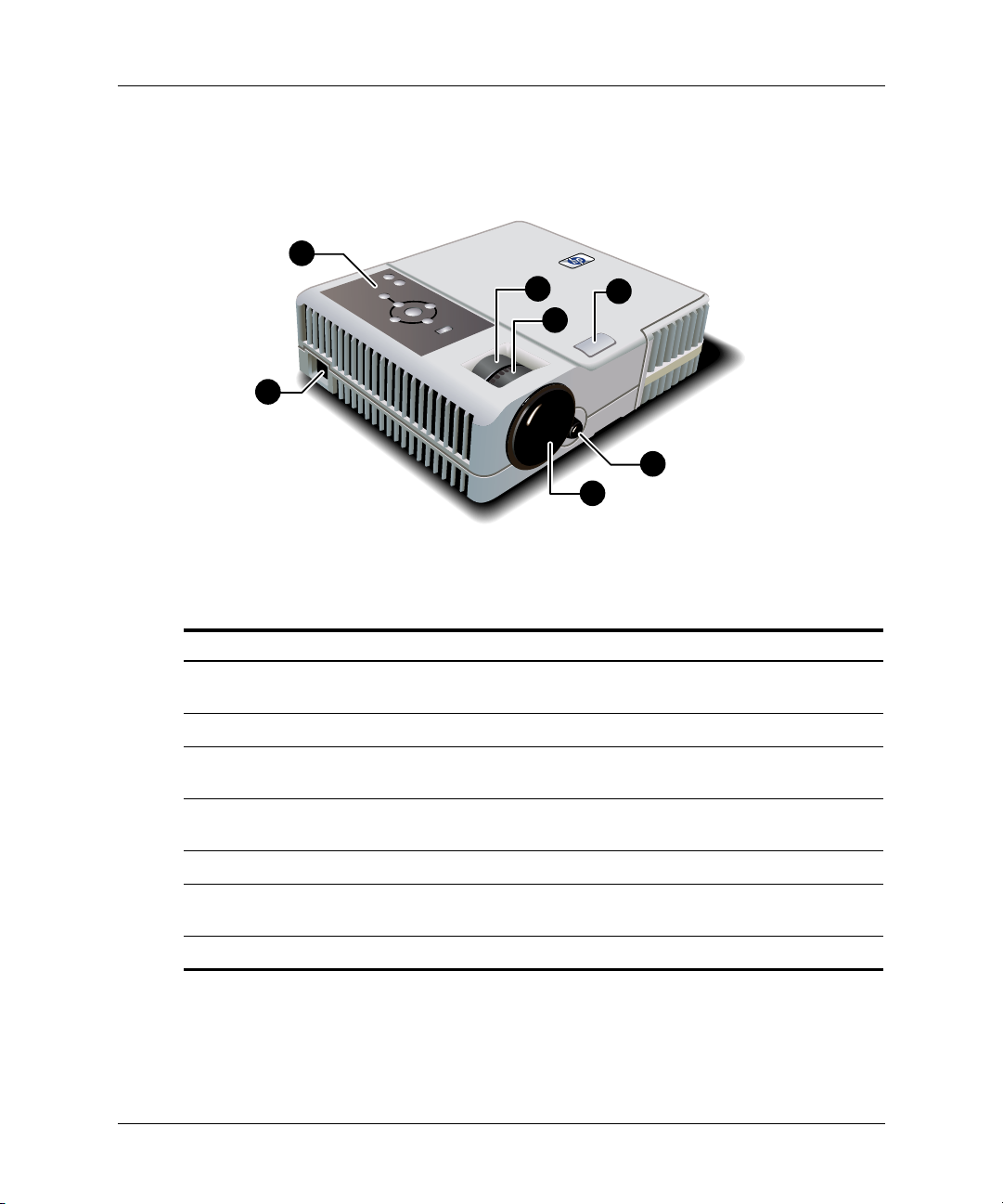
Installazione e configurazione
Identificazione delle parti del proiettore
2
3
4
1
Identificazione degli elementi del proiettore
Simbolo Elemento Funzione
1
2
3
4
5
6
7
Presa cavo di
alimentazione
Pannello tasti Contiene i tasti e gli indicatori luminosi
Ghiera zoom Aumenta le dimensioni dell'immagine fino al
Ghiera fuoco Mette a fuoco ad una distanza compresa tra
Tasto del regolatore altezza Consente di regolare l'altezza dell'immagine
Ricevitore per il
telecomando
Copriobiettivo Protegge l'obiettivo
Consente di collegare il cavo di alimentazione
al proiettore
100–120%
1,2 e 12 m (da 4 a 40 piedi).
Riceve i segnali dal telecomando.
5
6
7
10 Guida d'uso
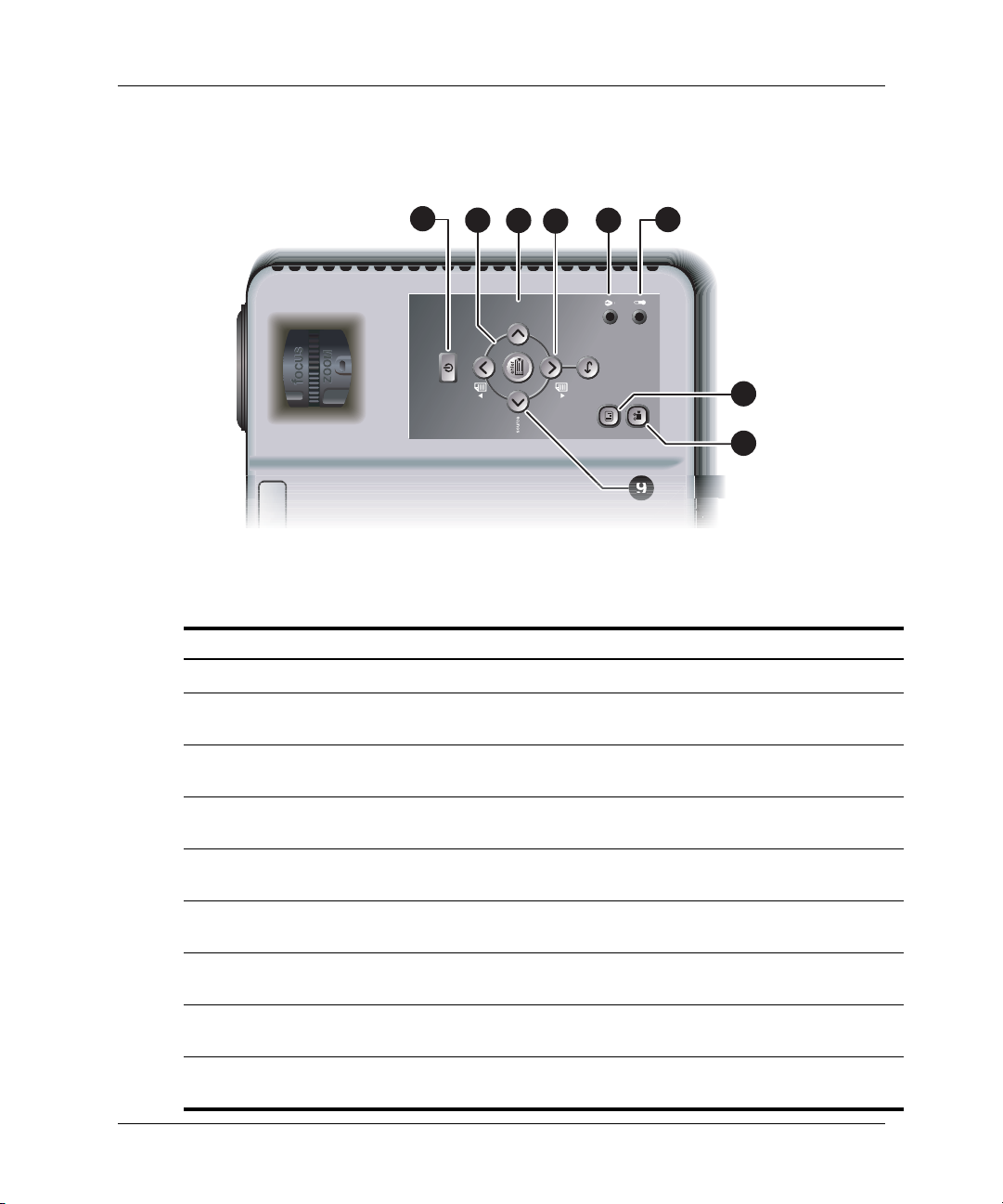
Tasti ed indicatori luminosi del proiettore
9
Installazione e configurazione
1
2
3
auto
sync
5
4
back
6
Identificazione dei tasti e degli indicatori luminosi del proiettore
Simbolo Elemento Funzione
1
2
3
4
5
6
7
8
9
Tasto di accensione Accende e spegne il proiettore
Tasto enter, tasto back e
frecce direzionali
Tasto auto-sync Sincronizza automaticamente il proiettore in
Tasti pag su e pag giù Scorrono verso l'alto e verso il basso le pagine
Indicatore lampada Si accende quando la lampada non funziona
Indicatore temperatura Si accende quando la temperatura è
Tasto video Ottimizza l'immagine nel caso che l'input sia
Tasto Grafica Ottimizza l'immagine nel caso che l'input sia
Tasto source Consente di attivare una diversa sorgente
Consentono di modificare le impostazioni del
proiettore usando il menu sullo schermo
base al segnale in ingresso
su un computer collegato
correttamente
troppo alta
rappresentato da immagini video
rappresentato da dati
d'ingresso
8
7
Guida d'uso 11
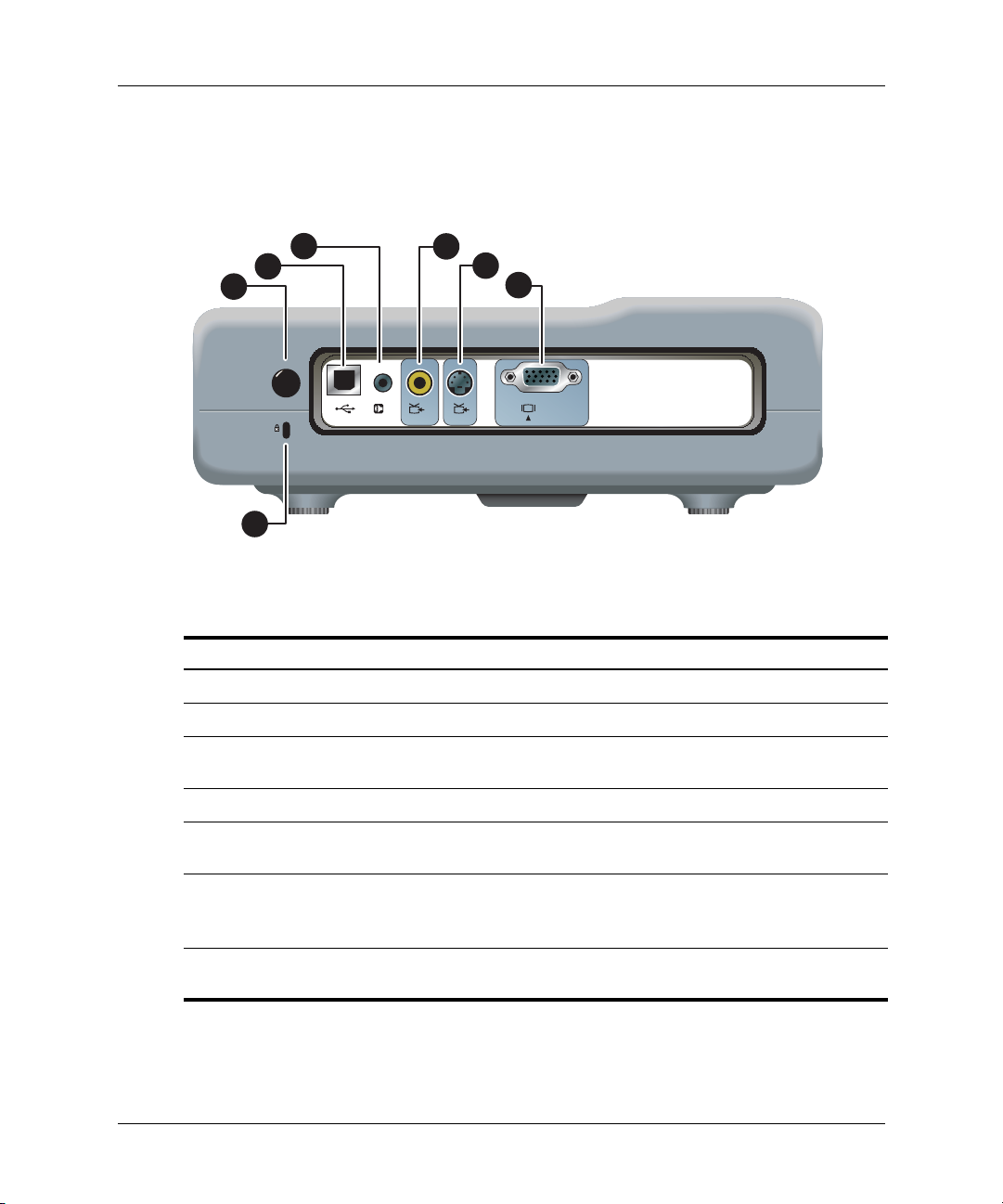
Installazione e configurazione
Pannello posteriore
4
3
2
5
6
7
VGA
S
inin
in
1
Identificazione degli elementi del pannello posteriore
Simbolo Elemento Funzione
1
2
3
4
5
6
7
Slot di sicurezza Consente di bloccare il proiettore
Ricevitore per il telecomando Riceve i segnali dal telecomando
uscita USB Consente di collegarsi al computer per
controllare il mouse.
Ingresso audio Consente di collegare una sorgente audio
Ingresso video composito
(RCA)
Ingresso S-video Consente di collegare un dispositivo video,
Ingresso VGA Consente di collegare l'ingresso video da
Consente di collegare un dispositivo video,
come ad esempio un videoregistratore
come ad esempio un videoregistratore o un
lettore DVD
altri computer.
12 Guida d'uso
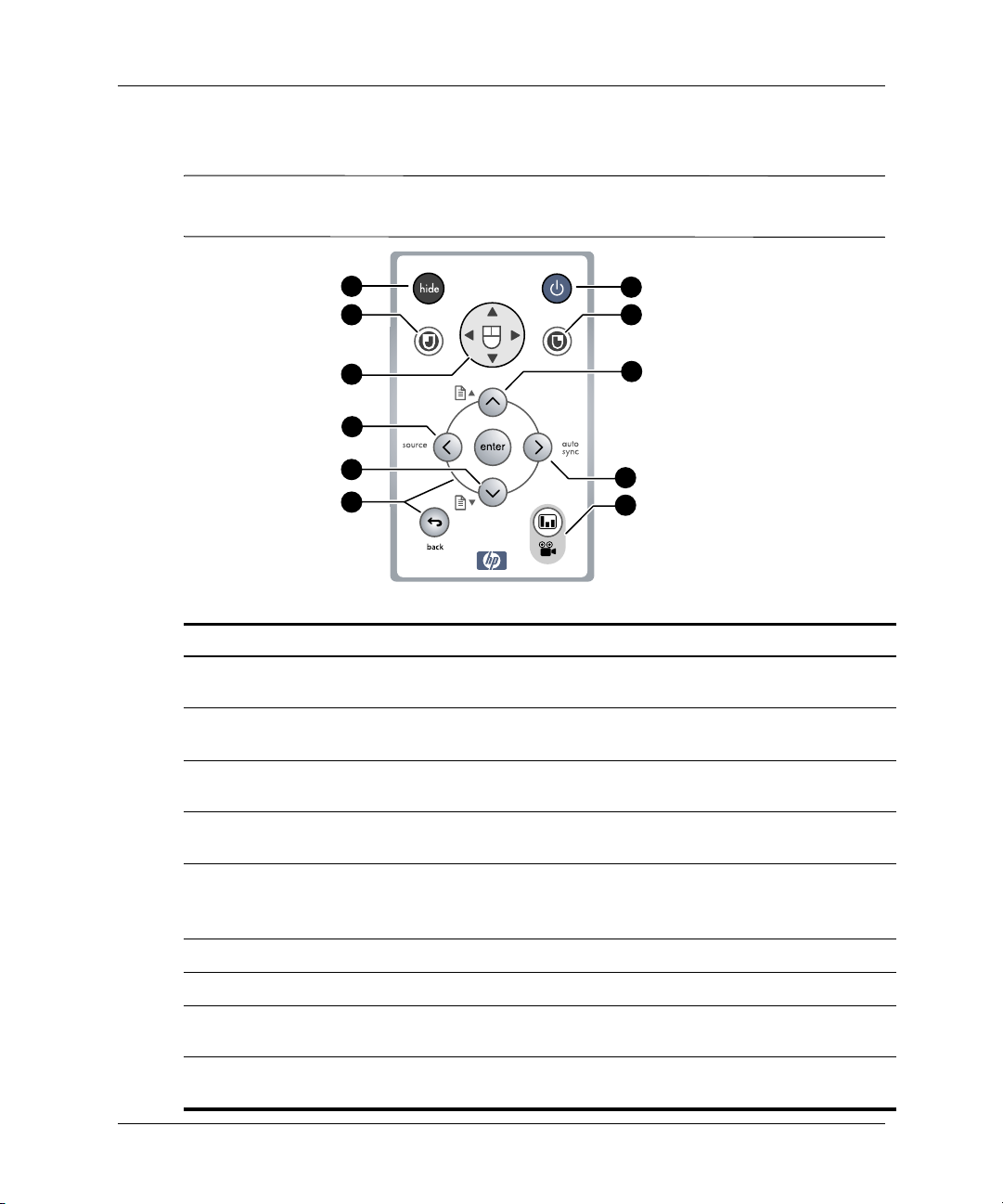
Installazione e configurazione
Telecomando
Prima di usare il telecomando, rimuovere la protezione per batterie tirando la linguetta
✎
in plastica fino ad estrarla dal telecomando.
6
5
4
3
2
1
Identificazione dei tasti del telecomando
Simbolo Elemento Funzione
1
2
3
4
5
6
7
8
9
Tasto enter, tasto back e
frecce direzionali
Tasti pag su e pag giù Scorrono verso l'alto e verso il basso le
Tasto source Consente di attivare una diversa sorgente
Tappetino per mouse Sposta il puntatore del mouse su un
Tasti sinistro e destro del
mouse
tasto Hide Nasconde l'immagine
Tasto di accensione Accende e spegne il proiettore
Tasto auto-sync Sincronizza automaticamente il proiettore in
Tasto Modalità immagine Permette di regolare l'immagine
Consentono di modificare le impostazioni
del proiettore usando il menu sullo schermo
pagine su un computer collegato
d'ingresso
computer collegato
Hanno lo stesso effetto che si ottiene
facendo clic con i pulsanti sinistro e destro
del mouse sul computer
base al segnale in ingresso
ottimizzandola per l'ingresso video o dati.
7
5
2
8
9
Guida d'uso 13
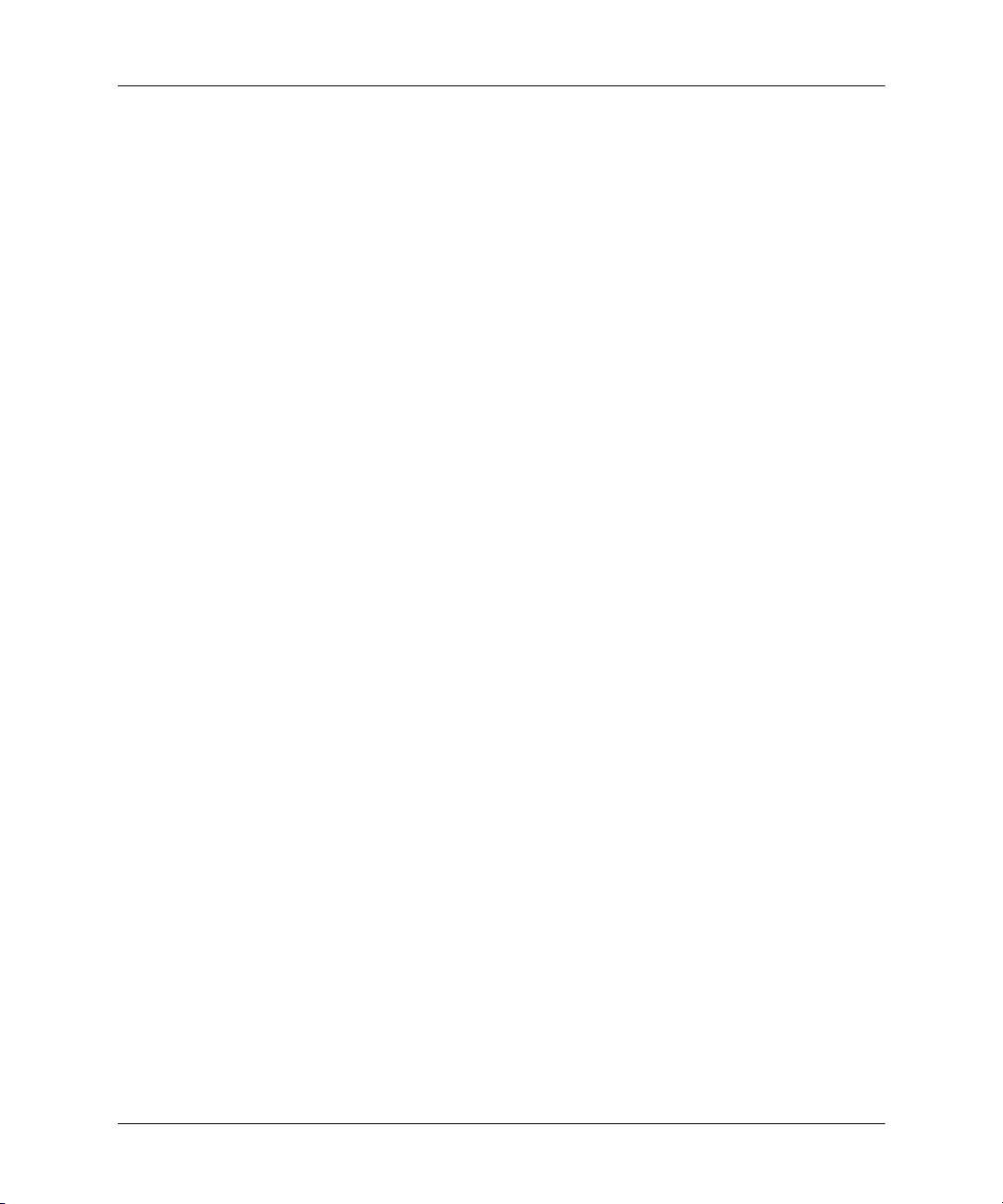
Installazione e configurazione
Accessori
Ottenere di più dalle presentazioni grazie agli accessori per il proiettore HP. È
possibile acquistare gli accessori sul sito www.hp.com o tramite il fornitore di fiducia.
■ Il kit di montaggio a soffitto HP consente di installare il proiettore sul soffitto in
modo semplice e discreto.
■ Gli schermi mobili HP con maniglie incorporate possono essere facilmente
trasportati e installati ovunque lo si desideri.
■ Il telecomando premium HP permette di controllare tutti gli aspetti della
presentazione.
■ I cavi di alimentazione HP consentono di collegarsi ovunque.
■ I cavi HP consentono di collegare tutte le apparecchiature audio-video.
■ La lampada sostitutiva ripristina la luminosità originale del proiettore.
14 Guida d'uso
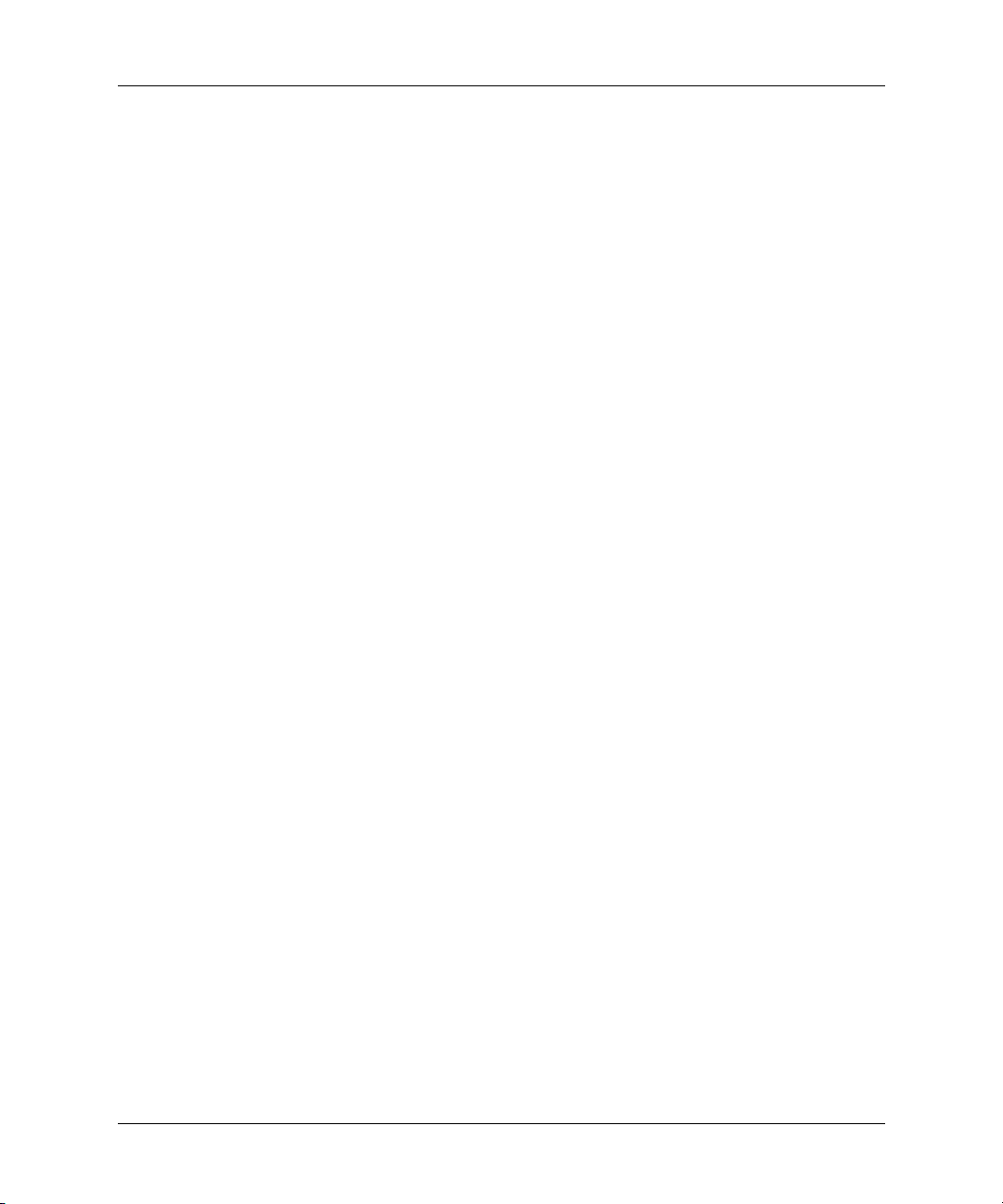
Installazione del proiettore
Questa sezione spiega come installare, configurare e collegare il proiettore:
■ “Scelta di un'ubicazione” a pagina 16
■ “Installazione su tavolo” a pagina 17
■ “Collegamento dell'alimentazione” a pagina 18
■ “Collegamento ad un computer” a pagina 19
■ “Collegamento ad un palmare” a pagina 20
■ “Collegamento alle sorgenti video” a pagina 21
Installazione e configurazione
Guida d'uso 15
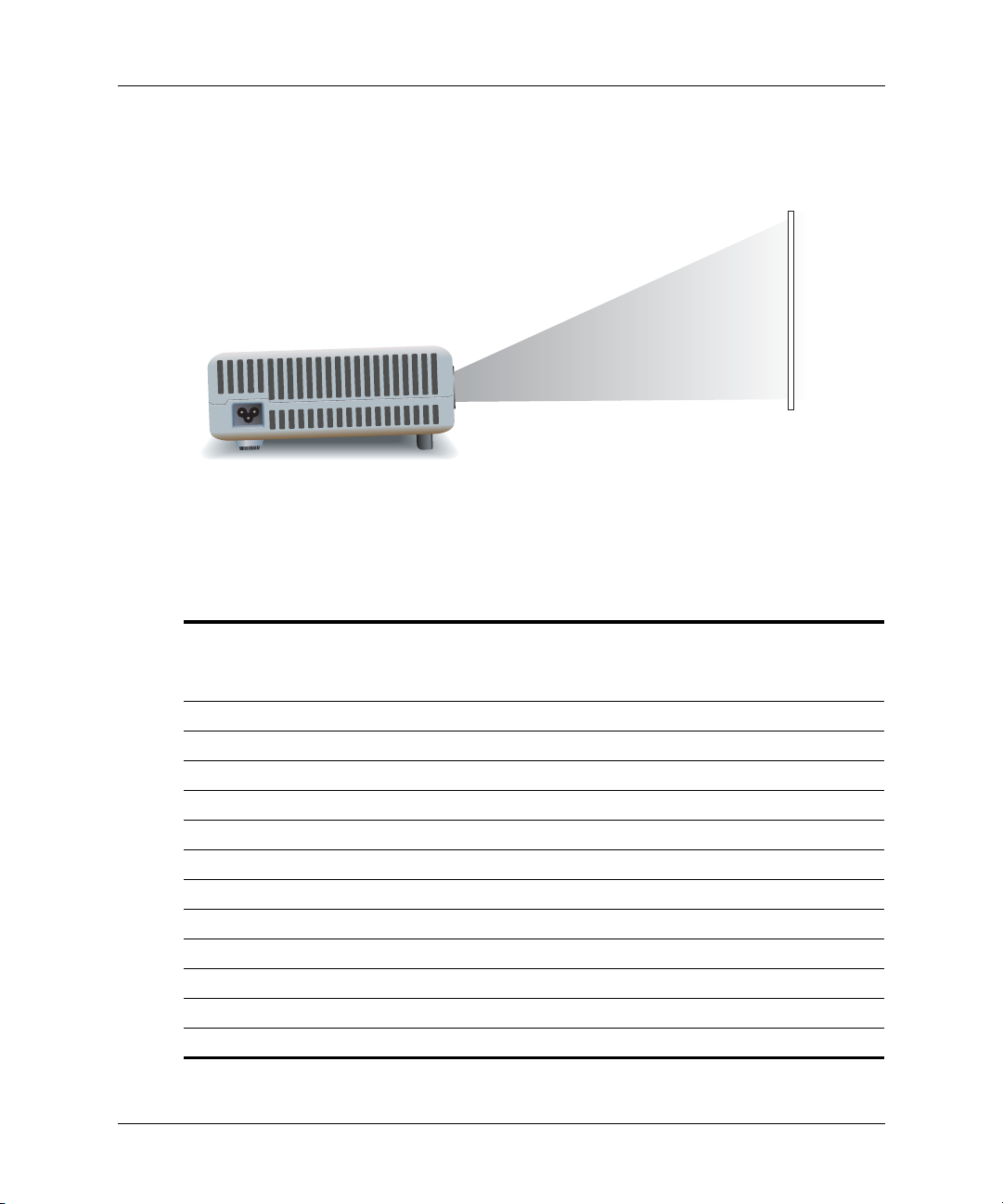
Installazione e configurazione
Scelta di un'ubicazione
La tabella indica a che distanza posizionare il proiettore in base alle dimensioni dello
schermo.
Dimensioni dell'immagine in base alla distanza dallo schermo
Dimensione
dell'immagine
Ampiezza
dell'immagine
Distanza (dall'
obiettivo allo schermo)
(in diagonale)
30" 0,8 m 24" 0,6 m 48–58" 1,2-1,5 m
40" 1,0 m 32" 0,8 m 64–77" 1,6-2,0 m
60" 1,5 m 48" 1,2 m 96–115" 2,4-2,9 m
80" 2,0 m 64" 1,6 m 128–154" 3,3-3,9 m
100" 2,5 m 80" 2,0 m 160–192" 4,1-4,9 m
120" 3,0 m 96" 2,4 m 192–230" 4,9-5,9 m
150" 3,8 m 120" 3,0 m 240–288" 6,1-7,3 m
180" 4,6 m 144" 3,7 m 288–346" 7,3-8,8 m
200" 5,1 m 160" 4,1 m 320–384" 8,1-9,8 m
240" 6,1 m 192" 4,9 m 384–461" 9,8-11,7 m
270" 6,9 m 216" 5,5 m 432–480" 11,0–12,0 m
290" 7,4 m 232" 5,9 m 464–480" 11,8–12,0 m
16 Guida d'uso
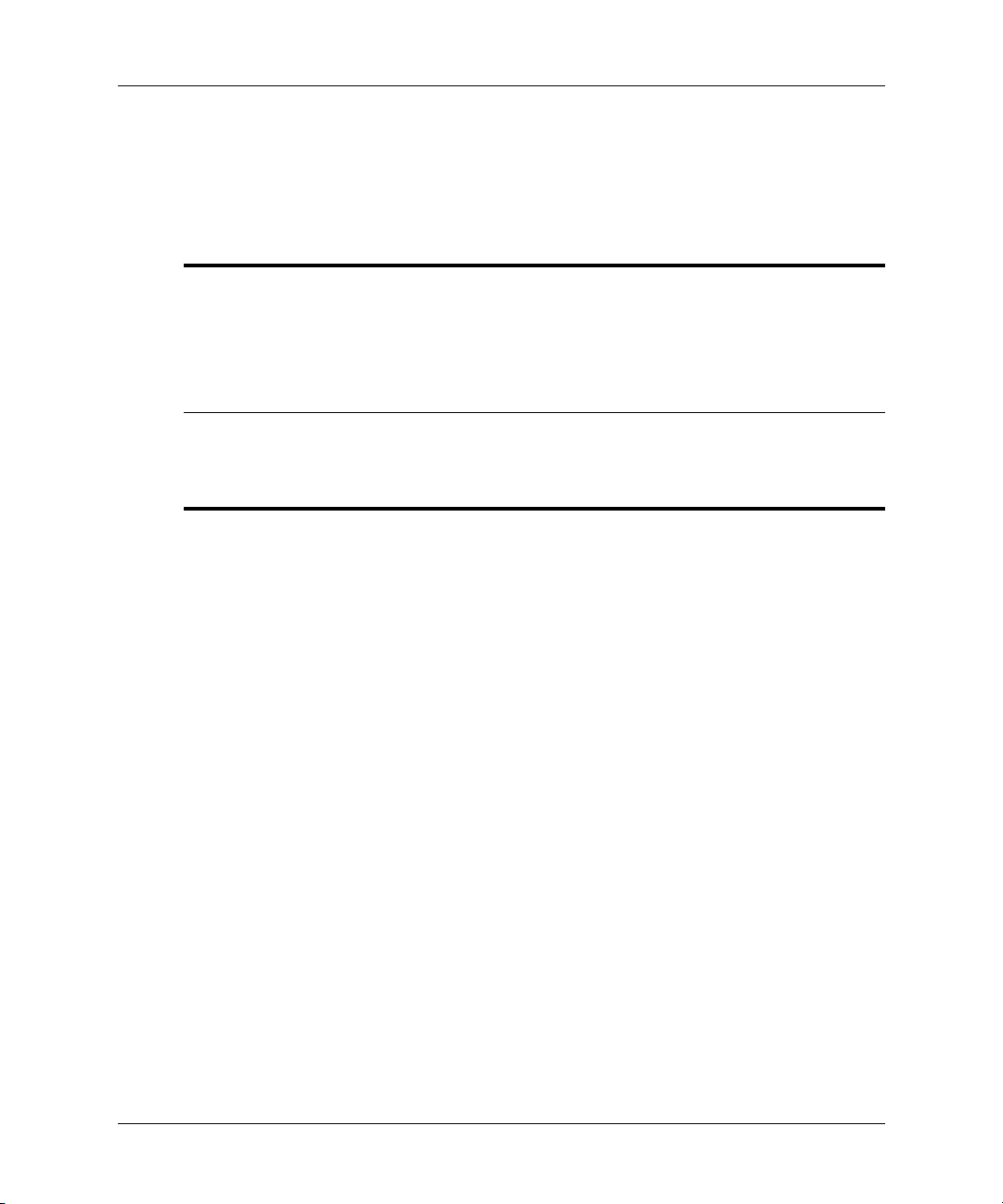
Installazione e configurazione
Se non si vuole utilizzare la tabella relativa alle distanze, si possono utilizzare le
equazioni riportate di seguito per stabilire dove installare il proiettore in base alla
posizione dello schermo.
Calcolo delle dimensioni del proiettore
distanza dell'obiettivo dallo schermo = A × ampiezza dello schermo
distanza minima e massima dallo schermo = B
ampiezza dello schermo = 0,8 × diagonale dello schermo (per uno schermo 4:3)
obiettivo proiettore sotto il bordo inferiore dello schermo = C × ampiezza dello schermo
(per uno schermo 4:3)
A = 2,0 - 2,4
B = 1,2 - 12 m
C = 0,11 – 0,42
Installazione su tavolo
1. Posizionare il proiettore su un piano solido e stabile, davanti allo schermo, ad una
distanza compresa tra 1,2 e 12 metri. Se possibile, il piano dovrebbe trovarsi più
in basso del bordo inferiore dello schermo.
2. Collegare un'estremità del cavo di alimentazione al pannello laterale del proiettore
e l'altra estremità ad una presa elettrica.
3. Se alla prima accensione del proiettore l'immagine appare capovolta o invertita,
modificare l'impostazione del menu. Aprire il menu sullo schermo (vedere
“Modifica delle impostazioni con il menu sullo schermo” a pagina 37) e
selezionare Configurazione > Posizione proiettore. Quindi, selezionare
Frontale, su tavolo dall'elenco a discesa (questa è l'impostazione predefinita).
Se si desidera installare il proiettore permanentemente sul soffitto o dietro lo schermo,
vedere “Installazione del proiettore” a pagina 51.
Guida d'uso 17

Installazione e configurazione
Collegamento dell'alimentazione
■ Collegare un'estremità del cavo di alimentazione al pannello laterale del proiettore
1 e l'altra estremità ad una presa elettrica 2.
2
1
18 Guida d'uso

Installazione e configurazione
Collegamento ad un computer
1. Collegare il cavo VGA alla porta VGA del proiettore 1 e alla porta VGA del
computer
2. (Opzionale) Per poter utilizzare il telecomando come mouse del computer,
collegare il cavo USB alla porta USB del proiettore
computer
3. (Opzionale) Per attivare l'audio, collegare un cavo mini-phone (non fornito) alla
porta audio del proiettore
2.
3 e alla porta USB del
4.
5 e al computer 6.
1
2
4
n
i
A
G
V
6
5
3
S
in
in
Guida d'uso 19
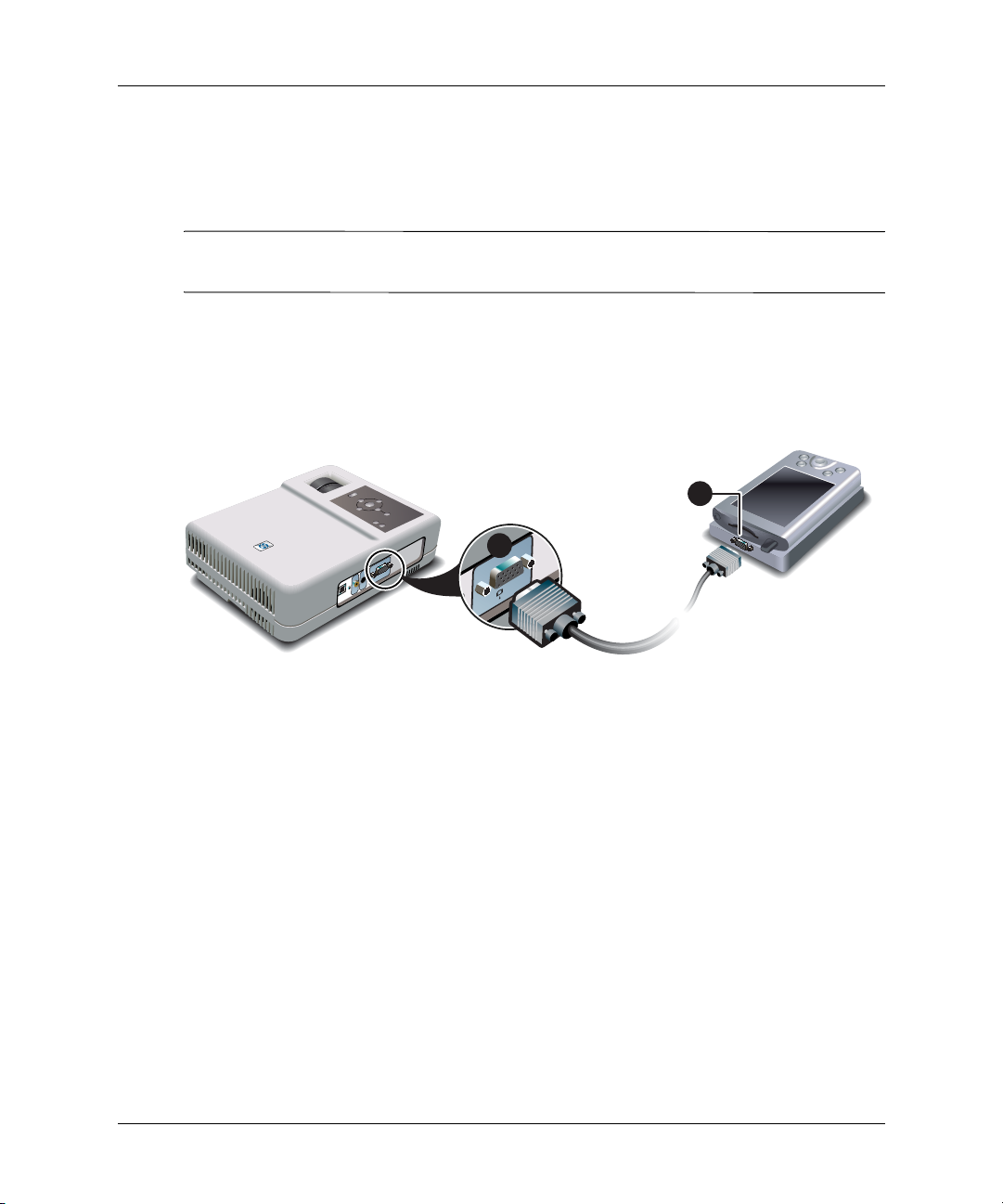
Installazione e configurazione
Collegamento ad un palmare
1. Accertarsi che il palmare disponga di una porta di uscita VGA. Se necessario,
installare nel palmare una scheda accessoria con uscita VGA.
Non tutti i palmari dispongono di porta di uscita VGA. iPAQ Pocket PC, ad esempio,
✎
necessita di una scheda PC con uscita VGA con connettore a 15 piedini.
2. Collegare il cavo VGA alla porta VGA del proiettore
uscita VGA
2 dell'organizer.
1
n
i
A
G
V
1 e alla scheda PC con
2
20 Guida d'uso

Installazione e configurazione
Collegamento alle sorgenti video
Se si dispone di un dispositivo video SCART, sarà necessario un adattatore
(disponibile presso HP) per collegare il dispositivo al proiettore.
Collegamento S-video
Molti lettori DVD e videoregistratori dispongono di uscite S-video.
1. Collegare un cavo S-video (non fornito) alla porta S-video del proiettore
quella del dispositivo video
2.
1 e a
2. (Opzionale) Per attivare l'audio, collegare un cavo mini-phone (non fornito) alla
porta audio del proiettore
3 e al dispositivo 4. Se sul dispositivo video sono
presenti connettori audio RCA , usare un cavo o adattatore da mini-phone a RCA.
4
2
1
3
S
in
in
Guida d'uso 21

Installazione e configurazione
Collegamento ad un video composito
Molti videoregistratori ed altri dispositivi video dispongono di un'uscita video
composito, un connettore di uscita video RCA singolo.
1. Collegare un cavo video composito (connettore RCA) (non fornito) alla porta
video composito del proiettore
2. (Opzionale) Per attivare l'audio, collegare un cavo mini-phone (non fornito) alla
porta audio del proiettore
sono presenti connettori audio RCA , usare un cavo o adattatore da mini-phone a
RCA.
1 e alla porta video RCA del dispositivo video 2.
3 e al dispositivo video 4. Se sul dispositivo video
4
3
2
1
S
in
in
22 Guida d'uso

Installazione e configurazione
Collegamento ad un componente video
Molti lettori DVD ed altri dispositivi video dispongono di uscite componente-video,
tre connettori RCA con etichetta "Y,Pb,Pr", "R,G,B" o simili.
1. Collegare un cavo VGA-componente video (disponibile da HP) alla porta VGA
del proiettore
video
2.
1 e ai tre connettori componente-video RCA del dispositivo
2. (Opzionale) Per attivare l'audio, collegare un cavo mini-phone (non fornito) alla
porta audio del proiettore
3 e al dispositivo video 4. Se sul dispositivo video
sono presenti connettori audio RCA , usare un cavo o adattatore da mini-phone
aRCA.
2
4
1
VGA in
3
S
in
in
Guida d'uso 23

Installazione e configurazione
Accensione e spegnimento
Questa sezione fornisce istruzioni su come accendere e spegnere il proiettore.
■ “Accensione del proiettore” a pagina 24
■ “Spegnimento del proiettore” a pagina 25
Accensione del proiettore
1. Accertarsi che il cavo di alimentazione sia collegato.
2. Aprire il copriobiettivo
3. Premere il tasto di accensione
telecomando.
4. Collegare ed alimentare la sorgente del segnale d'ingresso, come ad esempio un
computer, un palmare o un lettore DVD Per ulteriori informazioni, vedere
“Installazione del proiettore” a pagina 15.
1 facendolo ruotare.
2 sulla parte superiore del proiettore o sul
2
1
24 Guida d'uso

Installazione e configurazione
Spegnimento del proiettore
1. Premere il tasto di accensione sul proiettore o sul telecomando per spegnere il
proiettore.
Il tasto di accensione lampeggia durante la fase di raffreddamento e poi il
proiettore si spegne.
2. Durante il raffreddamento, si possono scollegare dal proiettore i dispositivi video
e audio, ma non il cavo di alimentazione.
3. Se si desidera scollegare o rimuovere il proiettore, attendere che l'indicatore di
alimentazione abbia smesso di lampeggiare e poi scollegare il cavo di
alimentazione.
ATTENZIONE: Non scollegare l'alimentazione fino a quando il proiettore non si
Ä
è raffreddato (la ventola smette di girare) e il tasto di accensione non ha smesso di
lampeggiare. Altrimenti si rischia di abbreviare la durata della lampada.
Durante la fase di raffreddamento non sarà possibile riaccendere il proiettore.
Attendere che il proiettore si sia raffreddato e che il tasto di accensione abbia smesso
di lampeggiare.
Guida d'uso 25

Installazione e configurazione
Regolazioni di base
Questa sezione spiega come regolare le impostazioni base del proiettore.
■ “Puntamento del proiettore” a pagina 26
■ “Regolazione della messa a fuoco e dello zoom” a pagina 27
Puntamento del proiettore
■ Per alzare l'immagine proiettata sullo schermo, premere il tasto del regolatore
altezza
visualizzazione desiderato
nella posizione scelta.
■ Per abbassare l'immagine proiettata sullo schermo, premere il tasto del regolatore
altezza e contemporaneamente abbassare la parte anteriore del proiettore.
Rilasciare il controllo per bloccare il proiettore nella posizione scelta.
■ Per riporre il proiettore, premere il tasto del regolatore altezza e abbassare il
proiettore verso la base, quindi rilasciare il tasto.
1 e sollevare la parte anteriore del proiettore fino ad ottenere l'angolo di
2. Rilasciare il controllo per bloccare il proiettore
1
2
Quando si modifica l'inclinazione del proiettore verso l'alto o verso il basso, i bordi
dell'immagine potrebbero risultare inclinati. Per regolare l'immagine affinché i lati
siano verticali, vedere “Per regolare un'immagine inclinata” a pagina 33.
Se l'immagine non appare allineata sullo schermo, avvitare o svitare il piedino
posteriore per allineare il proiettore.
26 Guida d'uso

Installazione e configurazione
Regolazione della messa a fuoco e dello zoom
1. Ruotare la ghiera fuoco fino a quando l'immagine non risulta chiara. Il proiettore
può mettere a fuoco ad una distanza compresa tra 1,2 e 12 metri.
2. Ruotare la ghiera zoom per regolare le dimensioni dell'immagine aumentandole
fino al 100-120%.
Se le dimensioni dell'immagine non corrispondono a quelle dello schermo, potrebbe
essere necessario avvicinare il proiettore allo schermo.
Guida d'uso 27

Installazione e configurazione
28 Guida d'uso

Questo capitolo spiega come visionare una presentazione con il proiettore.
■ “Uso del telecomando” a pagina 29
■ “Visione di una presentazione” a pagina 31
Uso del telecomando
2
Presentazioni
6
5
4
3
2
1
■ Per accendere e spegnere il proiettore, premere il tasto di accensione 7.
■ Per nascondere o visualizzare l'immagine, premere il tasto hide 6 .
■ Per attivare la successiva sorgente d'ingresso, premere il tasto source 3.
7
5
2
8
9
Guida d'uso 29

Presentazioni
■ Per utilizzare il telecomando come il mouse su un computer, premere il bordo del
■ Per controllare la funzione di scorrimento delle pagine su un computer, premere i
■ Per ottimizzare l'immagine in base all'input, premere il tasto modalità immagine
■ Per modificare le impostazioni del proiettore dal menu sullo schermo, premere
■ Per uscire dai menu sullo schermo o interrompere una modifica, premere il tasto
■ Per regolare la sincronizzazione, premere il tasto auto-sync.
Da una distanza di massimo 9 m, puntare il telecomando verso lo schermo o verso il
✎
pannello anteriore o posteriore del proiettore.
tappetino per mouse
quindi premere il tasto sinistro
necessario che tra il proiettore e il computer sia attivato un collegamento USB.
tasti pag su e pag giù
tra il proiettore e il computer sia attivato un collegamento USB.
/ . Esso permette di eseguire impostazioni per input video e dati.
enter ed usare i tasti di navigazione per apportare le modifiche (vedere “Uso del
menu sullo schermo” a pagina 36 per maggiori dettagli).
back .
4 nella direzione in cui si desidera spostare il puntatore,
5 o destro 5. Per utilizzare questa funzione è
2. Per utilizzare questa funzione è necessario che
30 Guida d'uso

Visione di una presentazione
Questa sezione illustra diverse operazioni che è possibile eseguire durante una
presentazione.
■ “Presentazione da un computer” a pagina 31
■ “Modifica della sorgente d'ingresso” a pagina 32
■ “Attivazione e disattivazione della visualizzazione dell'immagine” a pagina 32
Presentazione da un computer
1. Accertarsi che il computer sia collegato al proiettore Per ulteriori informazioni,
vedere “Collegamento ad un computer” a pagina 19.
2. Accertarsi che il computer e il proiettore siano accesi Per ulteriori informazioni,
vedere “Accensione del proiettore” a pagina 24.
Se la schermata del computer non viene proiettata sullo schermo, potrebbe essere
✎
necessario attivare la porta video del computer premendo un tasto funzione (ad
esempio, la combinazione Fn + F4 o Fn + F5); vedere le informazioni relative alla
scheda per la porta video.
Presentazioni
3. Se si desidera regolare l'immagine proiettata, vedere “Regolazione di immagini e
audio” a pagina 33.
4. È possibile usare il telecomando per ottimizzare la presentazione (per maggiori
informazioni, vedere “Uso del telecomando” a pagina 29).
❏ Per scorrere le pagine di una presentazione, premere i tasti pag su o pag
giù .
❏ Per spostare il puntatore del mouse, premere il bordo del tappetino per mouse
nella direzione desiderata.
Per attivare le funzioni di mouse e scorrimento (pag su o pag giù ), puntare il
✎
telecomando verso lo schermo o verso il pannello anteriore o posteriore del proiettore
ad una distanza massima di 9 m (30 piedi).
Per utilizzare queste funzioni è necessario un collegamento USB tra il proiettore e il
computer.
Guida d'uso 31

Presentazioni
Modifica della sorgente d'ingresso
Per modificare la sorgente d'ingresso, eseguire una delle operazioni indicate di
seguito:
■ Premere il tasto source sul proiettore o sul telecomando.
■ Aprire il menu sullo schermo, selezionare Seleziona input e la porta a cui è
Attivazione e disattivazione della visualizzazione dell'immagine
È possibile disattivare temporaneamente la visualizzazione dell'immagine proiettata.
■ Premere il tasto hide sul telecomando. (Se si preme nuovamente il tasto hide
■ Aprire il menu sullo schermo e selezionare Scelta rapida > Nascondi.
Lo schermo resta vuoto fino a quando non si preme nuovamente il tasto hide o un
qualsiasi altro tasto sul proiettore o sul telecomando.
collegata la sorgente d'ingresso.
entro 5 secondi, il video diventa completamente vuoto, senza indicazioni su come
far riapparire l'immagine).
Se si usa Microsoft PowerPoint, si può anche premere il tasto B o W per nascondere
✎
l'immagine. Lo schermo resta vuoto fino a quando non si preme nuovamente il tasto
B o W.
32 Guida d'uso

Regolazione del proiettore
Questo capitolo spiega come regolare le impostazioni del proiettore.
■ “Regolazione di immagini e audio” a pagina 33
■ “Uso del menu sullo schermo” a pagina 36
Regolazione di immagini e audio
Questa sezione fornisce le istruzioni per regolare le immagini e i suoni.
■ “Per regolare un'immagine inclinata” a pagina 33
■ “Regolazione dell'immagine in base al tipo di input” a pagina 34
■ “Regolazione di altre impostazioni dell'immagine” a pagina 34
■ “Regolazione dell'audio” a pagina 34
■ “Regolazione della configurazione del proiettore” a pagina 35
3
Per regolare un'immagine inclinata
Se sullo schermo l'immagine risulta avere bordi inclinati, è possibile raddrizzarli. Ciò
è possibile accorciando la parte superiore o inferiore fino a raddrizzare i bordi.
1. Aprire il menu sullo schermo e selezionare Scelta rapida > Trapezio.
2. Regolare le impostazioni per la correzione trapezio usando i tasti menu sul
proiettore o sul telecomando:
❏ Se la parte superiore dell'immagine è troppo larga o troppo stretta, premere i
tasti sinistro o destro fino a quando l'ampiezza non risulta corretta.
❏ Se un lato dell'immagine risulta troppo alto o troppo basso, spostare il
proiettore fino a quando non risulta dritto sullo schermo, e non più spostato su
un lato.
3. Premere il tasto back per salvare le impostazioni.
Guida d'uso 33

Regolazione del proiettore
Regolazione dell'immagine in base al tipo di input
Usare i tasti di modalità immagine sul proiettore o sul telecomando per controllare
l'ottimizzazione dell'immagine.
■ Per ottimizzare l'immagine per le presentazioni dati, premere il tasto Grafica
sul proiettore.
Il tasto Grafica si attiva.
■ Per ottimizzare l'immagine per la riproduzione video, premere il tasto video
sul proiettore.
Il tasto video si attiva.
■ Per passare da un'impostazione all'altra, premere il tasto modalità immagine
/ sul telecomando.
Regolazione di altre impostazioni dell'immagine
Nel menu sullo schermo sono disponibili numerose altre impostazioni che consentono
di ottimizzare l'immagine.
1. Aprire il menu sullo schermo e selezionare Regola immagine.
2. Regolare le impostazioni secondo le proprie necessità.
Nel menu Regola immagine, è possibile impostare le opzioni base ed avanzate per
l'immagine, come ad esempio la luminosità, il contrasto, le proporzioni e la
correzione trapezio.
Per una descrizione dettagliata di tutte le impostazioni immagine che è possibile
regolare, vedere “Menu Regola immagine” a pagina 40.
Per uscire dai menu o interrompere una modifica, premere il tasto back .
✎
Regolazione dell'audio
1. Aprire il menu sullo schermo e selezionare Scelta rapida.
2. Impostare i valori desiderati per l'audio.
Dal menu Scelta rapida, è possibile regolare la disattivazione audio e il volume.
34 Guida d'uso

Regolazione del proiettore
Regolazione della configurazione del proiettore
1. Aprire il menu sullo schermo e selezionare Configura.
2. Regolare le impostazioni secondo le proprie necessità.
Nel menu Configura, è possibile selezionare le impostazioni come la lingua da
utilizzare per i menu, la posizione del proiettore e la modalità di risparmio
lampada.
Per una descrizione dettagliata di tutte le impostazioni di configurazione che è
possibile regolare, vedere “Menu Configura” a pagina 43.
Guida d'uso 35

Regolazione del proiettore
Uso del menu sullo schermo
Questa sezione spiega come navigare all'interno del menu sullo schermo e fornisce le
definizioni relative alle funzioni. Nelle tabelle che seguono sono descritte tutte le
funzioni disponibili nel menu sullo schermo per la versione del firmware più recente
(al momento della pubblicazione del presente manuale). Se sul proiettore è presente
una diversa versione del firmware, alcuni menu potrebbero risultare leggermente
diversi da quelli illustrati.
■ “Modifica delle impostazioni con il menu sullo schermo” a pagina 37
■ “Menu Scelta rapida” a pagina 38
■ “Menu Seleziona input” a pagina 39
■ “Menu Regola immagine” a pagina 40
■ “Menu Configura” a pagina 43
■ “Menu ?” a pagina 43
Per uscire dai menu o interrompere una modifica, premere il tasto back .
✎
36 Guida d'uso

Regolazione del proiettore
Modifica delle impostazioni con il menu sullo schermo
Le impostazioni del menu sullo schermo possono essere modificate utilizzando i tasti
sul proiettore o i tasti sul telecomando.
SCREENSHOT
auto
sync
back
1. Premere enter sul proiettore o sul telecomando per aprire il menu sullo schermo.
2. Premere il tasto pag su o pag giù per evidenziare il menu desiderato e poi
premere il tasto destra per selezionare il menu evidenziato.
3. Premere il tasto pag su o pag giù per evidenziare il parametro desiderato e
poi premere enter per selezionare l'opzione evidenziata.
4. Premere il tasto sinistra o destra per selezionare l'impostazione desiderata.
Per alcune impostazioni la visualizzazione potrebbe cambiare quando si
apportano le modifiche.
5. Premere enter o altri tasti prestabiliti per tornare al menu principale.
6. Per accedere ad un altro menu, premere il tasto sinistra e selezionare il menu
desiderato.
7. Per chiudere il menu sullo schermo, premere il tasto back .
Il menu sullo schermo si chiude automaticamente dopo un determinato tempo di
inattività. Per modificare questo valore, aprire il menu sullo schermo e selezionare
Configurazione > Timeout menu.
Quando si effettuano determinate regolazioni, è possibile modificare numerose
✎
impostazioni correlate. Se la regolazione di un'impostazione prevede lo spostamento
ad impostazioni correlate, premere il tasto pag su opag giù per spostarsi
velocemente ad un'altra impostazione e regolarla.
Guida d'uso 37

Regolazione del proiettore
Menu Scelta rapida
Scelta rapida
Trapezio Corregge i bordi inclinati di un'immagine.
Ripristina trapezio Azzera la correzione trapezio.
Input successivo Ricerca il successivo segnale disponibile
Modalità immagine Consente di regolare la tavolozza dei colori in base
Luminosità Rende l'immagine più luminosa o più scura.
Contrasto Consente di impostare la differenza tra le aree
proveniente da una sorgente d'ingresso.
al tipo di immagine. L'immagine può essere
ottimizzata per le presentazioni tramite computer o
per l'uscita video. Sul telecomando e sul proiettore
sono disponibili dei tasti per modificare la modalità
immagine.
luminose e quelle scure.
Tasto hide Rimuove tutte le immagini dallo schermo.
Disattivato Interrompe l'uscita audio.
Volume Consente di regolare il volume.
38 Guida d'uso

Regolazione del proiettore
Menu Seleziona input
Fare riferimento a “Pannello posteriore” a pagina 12.
Seleziona input
VGA Indica la sorgente d'ingresso per la porta VGA. Essa
consente generalmente di collegarsi a un computer,
anche se può consentire il collegamento ad un
dispositivo di componente video. Solitamente, l'input
alla porta VGA 2 è costituito da grafica.
Video composito Indica la sorgente d'ingresso per la porta video
composito gialla (l'ingresso a sinistra della porta
S-video sul pannello posteriore). Generalmente,
questa porta collega il proiettore ad un apparecchio
TV o ad un VCR. Solitamente, l'input a questa porta
è costituito da immagini video.
S-video Indica la sorgente d'ingresso per la porta S-video.
Generalmente questa porta collega il proiettore ad
un dispositivo video, ad esempio un VCR, una
videocamera o un lettore DVD. Solitamente, l'input a
questa porta è costituito da immagini video.
Ricerca automatica segnale Consente di impostare se il proiettore deve ricercare
automaticamente i segnali in ingresso e visualizzare
il primo segnale trovato.
Guida d'uso 39

Regolazione del proiettore
Menu Regola immagine
Regola immagine
Modalità immagine Consente di regolare la tavolozza dei colori in base
Regola modalità immagine... Consente di modificare le impostazioni che
Intensità bianco Consente di impostare la luminosità delle aree
Miglioramento immagine Migliora il colore, la luminosità ed altre
Temperatura colore Sposta la temperatura dei colori verso il rosso o il
al tipo di immagine. L'immagine può essere
ottimizzata per le presentazioni tramite computer o
per l'uscita video. Sul telecomando e sul proiettore
sono disponibili dei tasti per modificare la modalità
immagine.
definiscono la modalità immagine corrente.
bianche.
caratteristiche dell'immagine.
blu.
Proporzioni Consente di selezionare le proporzioni
dell'immagine che il proiettore non deve correggere
automaticamente.
• Per adattare automaticamente questo valore alla
maggior parte dei tipi di input, selezionare
Schermo pieno.
• Per allungare l'immagine in modo da coprire
l'intera area di proiezione, selezionare
Riempimento.
• Per visualizzare ogni punto dell'immagine come
un punto proiettato, selezionare 1 a 1.
Se la sorgente d'ingresso è un dispositivo
widescreen, selezionare Regola immagine >
Impostazioni forma > Ingresso Widescreen.
Ripristina questa modalità
immagine
40 Guida d'uso
Consente di ripristinare la modalità immagine
corrente all'impostazione predefinita.

Regolazione del proiettore
Regola immagine (cont.)
Impostazioni colore... Consente di regolare l'immagine ed i colori.
Luminosità Rende l'immagine più luminosa o più scura.
Contrasto Consente di impostare la differenza tra le aree scure
e quelle luminose.
Nitidezza Rende l'immagine più o meno nitida.
Saturazione colore Consente di regolare l'intensità dei colori.
Tonalità Sposta la tonalità dei colori verso il rosso o il verde.
Rosso Consente di regolare la quantità di rosso
nell'immagine.
Verde Consente di regolare la quantità di verde
nell'immagine.
Blu Consente di regolare la quantità di blu
nell'immagine.
Spazio colore Per alcuni tipi di input, seleziona il tipo di codifica
del segnale utilizzato dalla sorgente. È possibile
modificare la selezione fatta dal proiettore.
Ripristina impostazioni
colore
Consente di ripristinare le impostazioni di colore ai
valori predefiniti.
Impostazioni forma... Consente di regolare la forma dell'immagine
Trapezio Corregge i bordi inclinati di un'immagine.
Ripristina trapezio Azzera la correzione trapezio.
Ingresso Widescreen Definisce se è in uso un dispositivo di input
widescreen (16:9).
Guida d'uso 41

Regolazione del proiettore
Regola immagine (cont.)
Impostazioni VGA... Consente di regolare le impostazioni per la porta di
Auto-sync Sincronizza automaticamente il proiettore in base al
Frequenza Consente di regolare la permanenza dell'immagine
Traccia Sincronizza il proiettore in base alla scheda grafica
Offset verticale Sposta l'immagine verso l'alto o verso il basso
Offset orizzontale Sposta l'immagine verso sinistra o verso destra
ingresso VGA.
segnale in ingresso da un computer. Questa funzione
permette di compensare eventuali cambiamenti nel
segnale.
sullo schermo in base alla scheda grafica del
computer.
del computer.
nell'area di proiezione.
nell'area di proiezione.
Ripristina impostazioni video Consente di ripristinare tutte le impostazioni video ai
valori predefiniti.
42 Guida d'uso

Regolazione del proiettore
Menu Configura
Configura
Lingua... Consente di selezionare la lingua dei menu.
Risparmio lampada Consente di impostare un livello di consumo inferiore
per la lampada.
Posizione proiettore Consente di regolare l'immagine in modo che
corrisponda all'orientamento del proiettore: dritto o
capovolto, davanti o dietro lo schermo. Inverte o
capovolge l'immagine di conseguenza.
Timeout menu Consente di impostare il numero di secondi di
inattività dopo il quale il menu sullo schermo si
chiude automaticamente.
Ricerca automatica segnale Consente di impostare se il proiettore deve ricercare
automaticamente i segnali in ingresso e visualizzare
il primo segnale trovato.
Azzera ore lampada Per una nuova lampada, azzera il valore delle ore di
utilizzo.
Ripristina tutte le impostazioni Consente di ripristinare tutte le impostazioni di menu
ai valori predefiniti.
Menu ?
?
Visualizza le informazioni e lo stato del proiettore.
Diagnostica... Visualizza una serie di test per verificare il
funzionamento del proiettore e del telecomando.
Guida d'uso 43

Regolazione del proiettore
44 Guida d'uso

Manutenzione del proiettore
Questo capitolo spiega come eseguire la manutenzione del proiettore.
■ “Operazioni di manutenzione di routine” a pagina 45
■ “Aggiornamento del proiettore” a pagina 49
Operazioni di manutenzione di routine
Questa sezione spiega come eseguire la manutenzione di routine.
■ “Verifica dello stato del proiettore” a pagina 45
■ “Pulizia dell'obiettivo” a pagina 46
■ “Sostituzione del modulo lampada” a pagina 46
■ “Sostituzione delle batterie del telecomando” a pagina 48
Verifica dello stato del proiettore
4
■ Aprire il menu sullo schermo e selezionare ‘?’. Questo schermo visualizza le
informazioni e lo stato del proiettore.
Guida d'uso 45

Manutenzione del proiettore
Pulizia dell'obiettivo
■ Per ridurre il rischio di danneggiare o rigare l'obiettivo, eliminare le particelle di
polvere dall'obiettivo usando un getto di aria pulita, asciutta e deionizzata.
Se questo non è sufficiente, fare quanto segue:
■ Pulire l'obiettivo con un panno asciutto e pulito, facendo attenzione a passare il
panno in un'unica direzione. Non strofinare il panno avanti e indietro
sull'obiettivo.
Se il panno è sporco o unge l'obiettivo, lavare il panno. Se il panno resta sporco
anche dopo essere stato lavato o il tessuto risulta danneggiato, sostituirlo.
ATTENZIONE: Le operazioni di pulizia richiedono una particolare cura:
Ä
■ Non spruzzare alcun tipo di detergente o prodotto liquido direttamente sulla
superficie dell'obiettivo. I detergenti potrebbero danneggiare l'obiettivo.
■ Non usare un ammorbidente quando si lava il panno che verrà utilizzato per
pulire l'obiettivo. Gli eventuali residui di prodotti chimici presenti sul panno
potrebbero danneggiare la superficie dell'obiettivo.
■ Non lasciare il panno a contatto con l'obiettivo per un lungo periodo perché la
tinta del panno potrebbe contaminare l'obiettivo. Il panno può essere
contaminato se lasciato all'aria aperta.
Sostituzione del modulo lampada
AVVERTENZA: Quando si sostituisce il modulo lampada, è necessario tener presente
Å
quanto segue:
■ Per ridurre il rischio di ferirsi, fare particolare attenzione quando si rimuove il
modulo lampada perché potrebbero essere presenti delle schegge di vetro
nell'improbabile caso che la lampada sia rotta. Se la lampada è rotta,
contattare HP per verificare se sia necessario riparare qualche elemento.
■ Nella lampada è presente una piccola quantità di mercurio. Se la lampada si
rompe, ventilare adeguatamente la stanza dove si è verificato il problema. Per
disfarsi di questa lampada potrebbe essere necessario attenersi a specifiche
disposizioni a tutela dell'ambiente. Per informazioni sullo smaltimento o sul
riciclaggio, contattare l'ente locale preposto oppure vistare il sito dell'EIA
(Electronic Industries Alliance) all'indirizzo http://www.eiae.org.
■ Attendere 30 minuti prima di rimuovere il modulo lampada perché la
temperatura dell'assieme lampada è elevata durante il funzionamento.
46 Guida d'uso

Manutenzione del proiettore
1. Spegnere il proiettore e attendere 30 minuti affinché si raffreddi.
2. Sul fondo del proiettore allentare le due viti della copertura della lampada e
rimuovere la copertura.
3. Allentare le due viti sul modulo lampada ed estrarre il modulo.
4. Inserire il modulo lampada e avvitare le due viti.
5. Installare la copertura e serrare le due viti.
6. Accendere il proiettore. Se la lampada non si accende dopo il periodo di
riscaldamento, provare a installarla di nuovo.
7. Aprire il menu sullo schermo e selezionare Configurazione > Azzera ore
lampada.
Guida d'uso 47

Manutenzione del proiettore
Sostituzione delle batterie del telecomando
1. Estrarre il porta batteria.
2. Inserire la nuova batteria nell'apposito supporto.
3. Spingere il supporto nel telecomando.
1
2
3
Al momento di disfarsi delle batterie vecchie, rivolgersi all'ente locale preposto allo
smaltimento per verificare la presenza di eventuali restrizioni o direttive per lo
smaltimento o il riciclaggio delle batterie.
48 Guida d'uso

Aggiornamento del proiettore
Aggiornamento del firmware
Periodicamente, HP può rendere disponibili delle versioni aggiornate del firmware del
proiettore al fine di ottimizzarne le prestazioni. La versione del firmware del
proiettore viene visualizzata nel menu sullo schermo quando si seleziona ‘?’. Per
verificare la disponibilità di versioni aggiornate, andare all'indirizzo
http://www.hp.com/go/proj_firmware.
Tramite USB
1. Se si dispone di un computer con porta USB, andare al sito Web di HP dedicato
all'aggiornamento dei proiettori (l'indirizzo è indicato nell'introduzione a questa
sezione) e scaricare il file più recente disponibile per l'aggiornamento tramite
USB.
2. Collegare il cavo USB alla porta USB del proiettore e alla porta USB del
computer.
3. Sul computer eseguire il file appena scaricato facendo doppio clic sul suo nome.
Seguire le istruzioni visualizzate.
Manutenzione del proiettore
Guida d'uso 49

Manutenzione del proiettore
50 Guida d'uso

Questo capitolo spiega come installare permanentemente il proiettore digitale.
Installazione del proiettore
Questa sezione spiega come installare permanentemente il proiettore.
■ “Installazione su tavolo” a pagina 51
■ “Installazione a soffitto” a pagina 52
■ “Installazione per la proiezione posteriore” a pagina 54
■ “Montaggio del proiettore su un treppiede” a pagina 55
■ “Blocco del proiettore” a pagina 55
Installazione su tavolo
5
Installazione permanente
Questo tipo di installazione è spiegato dettagliatamente nel Capitolo 1. Vedere
“Installazione del proiettore” a pagina 15 per maggiori informazioni.
Guida d'uso 51

Installazione permanente
Installazione a soffitto
AVVERTENZA: Per ridurre il rischio di ferirsi a causa di un'installazione non
Å
corretta, è consigliabile che l'installazione a soffitto venga eseguita da un tecnico
esperto.
Il proiettore e la piastra di montaggio sono diversi da quelli mostrati di seguito, ma la
✎
procedura è identica.
1. Collegare la piastra di montaggio al fondo del proiettore. La parte appuntita del
foro nella staffa è rivolta verso il retro del proiettore. (vedere le istruzioni fornite
con il kit di montaggio a soffitto).
2. Fissare al soffitto la staffa di montaggio e bloccarla saldamente con tre o quattro
viti in grado di sostenere un peso di 9 kg. La staffa di montaggio a soffitto deve
essere posizionata di fronte allo schermo, ad una distanza compresa tra 1,2 e 12
metri dallo schermo. Vedere la tabella in “Installazione del proiettore” a
pagina 15.
52 Guida d'uso

Installazione permanente
3. Puntando l'obiettivo del proiettore lontano dallo schermo, inserire la piastra di
montaggio sulla staffa in modo che le linguette si inseriscano, quindi ruotare il
proiettore puntandolo in avanti. Serrare completamente la vite ad alette posteriore,
quindi serrare le altre due viti.
4. Regolare l'impostazione del menu sullo schermo affinché corrisponda al tipo di
installazione scelto. Aprire il menu sullo schermo e selezionare Configurazione >
Posizione proiettore. Quindi, selezionare Frontale, su soffitto dall'elenco a
discesa.
Guida d'uso 53

Installazione permanente
Se non si usa un kit di montaggio a soffitto HP, montare il proiettore rispettando i
valori riportati di seguito:
■ X = 82 mm
■ Y = 55 mm
■ Z = 110 mm
■ Filettatura = M3
Installazione per la proiezione posteriore
1. Posizionare il proiettore dietro ad uno schermo trasparente progettato per la
proiezione posteriore, ad una distanza compresa tra 1,2 e 12 metri.
Vedere “Installazione su tavolo” a pagina 17 o “Installazione a soffitto” a
pagina 52 per maggiori istruzioni.
2. Aprire il menu sullo schermo e selezionare Configurazione > Posizione
proiettore. Quindi, selezionare Posteriore, su tavolo o Posteriore, su soffitto
dall'elenco a discesa.
54 Guida d'uso

Installazione permanente
Montaggio del proiettore su un treppiede
Sulla parte inferiore del proiettore è presente una staffa per il montaggio su treppiede
che consente di montare il proiettore su un treppiede che può essere acquistato
separatamente in un negozio di elettronica o di apparecchiature foto/video.
ATTENZIONE:
Ä
■ Il treppiede deve poter sopportare un peso di almeno 2 kg. Consultare il
manuale fornito con il treppiede per maggiori informazioni.
■ Non stringere troppo la vite di montaggio del treppiede. Altrimenti, la vite
potrebbe rompersi e il proiettore potrebbe cadere dal proiettore.
Blocco del proiettore
Il proiettore dispone di uno slot incorporato che consente di bloccare il proiettore
tramite un cavo e un blocco (come ad esempio il sistema di blocco Kensington
MicroSaver, disponibile nella maggior parte dei negozi di informatica).
1. Far passare il cavo intorno ad un oggetto fisso (come la gamba di un tavolo). Far
passare il cavo nell'anello in modo da formare un nodo scorsoio intorno
all'oggetto fisso. Accertarsi che non possa sciogliersi.
2. Inserire il blocco
1 nell'apposito foro e girare la chiave 2.
1
2
Guida d'uso 55

Installazione permanente
56 Guida d'uso

Soluzione dei problemi
Questo capitolo descrive alcuni problemi che potrebbero verificarsi e fornisce una
serie di suggerimenti per risolverli.
■ “Suggerimenti per la soluzione dei problemi” a pagina 57
■ “Prove di funzionamento del proiettore” a pagina 65
Suggerimenti per la soluzione dei problemi
Per utilizzare questa sezione, è necessario individuare la descrizione del problema che
più si avvicina al problema rilevato sul proiettore ed eseguire le varie operazioni
indicate fino a quando il problema non viene risolto. Se il problema persiste,
contattare HP (vedere il documento di assistenza fornito con il proiettore).
■ “Problemi di avvio” a pagina 58
■ “Problemi dell'immagine” a pagina 59
■ “Problemi dell'audio” a pagina 63
6
■ “Problemi di interruzione” a pagina 63
■ “Problemi del telecomando” a pagina 64
Guida d'uso 57

Soluzione dei problemi
Problemi di avvio
Se non si accede alcuna luce e il proiettore non emette alcun suono:
Se non viene proiettata alcuna immagine, ma sembra che il proiettore si avvii:
Se il proiettore emette un suono simile ad un ticchettio, se la lampada non si
accende e se l'indicatore lampada è acceso o lampeggia:
❏ Accertarsi che il cavo di alimentazione sia ben collegato al
proiettore e ad una presa di corrente.
❏ Premere di nuovo il tasto di accensione.
❏ Accertarsi che il copriobiettivo sia aperto.
❏ Se l'indicatore lampada è acceso o lampeggiante, scollegare il
proiettore dopo che si è raffreddato. Rimuovere e reinstallare il
modulo lampada. Se il problema non si risolve, installare una
nuova lampada.
❏ Se l'indicatore temperatura è acceso o lampeggia, spegnere il
proiettore e attendere che si raffreddi prima di riaccenderlo. Se
l'indicatore si riaccende o riprende a lampeggiare, rivolgersi ad
HP per l'assistenza.
❏ La lampada si è surriscaldata troppo e quindi non riesce a
funzionare. Spegnere il proiettore e attendere che si raffreddi
prima di riaccenderlo.
❏ Se l'indicatore lampada è acceso o lampeggiante, scollegare il
proiettore dopo che si è raffreddato. Rimuovere e reinstallare il
modulo lampada. Se il problema non si risolve, installare una
nuova lampada.
❏ La lampada è esaurita. Sostituire la lampada.
58 Guida d'uso

Soluzione dei problemi
Problemi dell'immagine
Se l'immagine non viene visualizzata sullo schermo, ma viene visualizzato lo
schermo di avvio di HP:
❏ Premere il tasto source sul proiettore o sul telecomando.
❏ Spegnere o disattivare la funzione dello screen saver sul
computer.
❏ Nel caso di collegamento ad un computer notebook, accertarsi
che la porta video esterno sia attivata; vedere le informazioni
relative alla scheda per la porta video. Su alcuni notebook, ad
esempio, potrebbe essere necessario premere la combinazione
Fn + F4 per attivare la porta video esterno.
❏ Verificare che la sorgente d'ingresso collegata sia corretta. Aprire
il menu sullo schermo e selezionare Seleziona input. Quindi
impostare la porta alla quale è collegato il dispositivo.
❏ Verificare che la funzione di ricerca automatica sia abilitata.
Aprire il menu sullo schermo e selezionare Seleziona input >
Ricerca automatica segnale.
Se la sorgente d'ingresso visualizzata non è corretta:
❏ Premere il tasto source sul proiettore o sul telecomando per
selezionare una diversa sorgente d'ingresso.
❏ Verificare che la sorgente d'ingresso collegata sia corretta. Aprire
il menu sullo schermo e selezionare Seleziona input. Poi,
impostare la sorgente d'ingresso corretta.
❏ Verificare che sul proiettore sia abilitata la funzione di ricerca
automatica. Aprire il menu sullo schermo e selezionare Seleziona
input > Ricerca automatica segnale.
❏ Se la sorgente d'ingresso può essere disattivata e attivata, aprire il
menu sullo schermo e selezionare Seleziona input. Impostare
Ricerca automatica segnale su Disabilitato e quindi selezionare
la sorgente corretta.
Guida d'uso 59

Soluzione dei problemi
Se l'immagine non è messa a fuoco:
Se l'immagine visualizzata è capovolta o invertita:
Se l'immagine è troppo piccola o troppo grande:
❏ Accertarsi che il copriobiettivo sia aperto.
❏ Mentre è visualizzato il menu sullo schermo, regolare la ghiera
fuoco. L'immagine non dovrebbe modificarsi; se cambia,
significa che si sta regolando lo zoom e non la messa a fuoco.
❏ Accertarsi che lo schermo si trovi ad una distanza compresa tra
1,2 e 12 metri dal proiettore.
❏ Nel caso di collegamento ad un computer, impostare la
risoluzione del monitor del computer su 1024 x 768. Se il
computer dispone di più monitor, regolare la risoluzione del
monitor assegnato al proiettore.
❏ Controllare l'obiettivo del proiettore per accertarsi che sia pulito.
❏ La posizione impostata per il proiettore non è corretta. Aprire il
menu sullo schermo, selezionare Configurazione > Posizione
proiettore e scegliere l'impostazione corretta.
❏ Regolare la ghiera zoom nella parte superiore del proiettore.
❏ Accertarsi che il proiettore si trovi ad una distanza compresa tra
1,2 e 12 metri dallo schermo.
❏ Aprire il menu sullo schermo e selezionare Regola immagine >
Regola modalità immagine > Proporzioni. Provare le varie
impostazioni.
❏ Per un'immagine widescreen, aprire il menu sullo schermo e
selezionare Regola immagine > Impostazioni forma e provare a
impostare Ingresso Widescreen a Sì.
Se l'immagine ha i bordi inclinati:
❏ Per quanto possibile, riposizionare il proiettore in modo che sia
centrato rispetto allo schermo e che si trovi più in basso del bordo
inferiore o più in alto del bordo superiore dello schermo.
❏ Aprire il menu sullo schermo e selezionare Scelta rapida >
Trapezio. Regolare l'impostazione in base alle necessità.
60 Guida d'uso

Soluzione dei problemi
Se l'immagine è tagliata o non viene visualizzata completamente:
❏ Premere il tasto Auto-sync sul proiettore o sul telecomando.
❏ Nel caso di collegamento ad un computer, spegnere tutto e poi
accendere prima il proiettore e poi il computer.
❏ Nel caso di collegamento ad un computer, se i passi riportati
sopra non risolvono il problema, regolare la risoluzione del
computer impostandola su 1024 x 768. Se il computer dispone di
più monitor, regolare la risoluzione del monitor assegnato al
proiettore.
Se l'immagine trema o non è stabile:
❏ Premere il tasto Auto-sync sul proiettore o sul telecomando.
❏ Nel caso di collegamento ad un computer, impostare la
risoluzione del video su
1024 x 768 pixel. Se il computer dispone di più monitor, regolare
la risoluzione del monitor assegnato al proiettore.
❏ Nel caso di collegamento ad un computer, aprire il menu sullo
schermo, selezionare Regola immagine > Impostazioni VGA e
quindi regolare il valore di Frequenza o Traccia.
Se l'immagine è allungata:
❏ Aprire il menu sullo schermo e selezionare Regola immagine >
Regola modalità immagine > Proporzioni. Provare le varie
impostazioni.
❏ Aprire il menu sullo schermo e selezionare Regola immagine >
Impostazioni forma. Provare a modificare l'impostazione
Ingresso Widescreen.
Se l'immagine scompare dal video del computer:
❏ Nel caso di collegamento ad un computer notebook, provare ad
attivare sia la porta VGA esterno che il video incorporato.
Consultare il manuale del computer o la sezione della guida del
proiettore relativa alle porte video.
Se il testo o le linee su uno schermo di computer appaiono imprecise o irregolari:
❏ Verificare la regolazione della messa a fuoco.
❏ Aprire il menu sullo schermo e selezionare Scelta rapida >
Ripristina trapezio.
Guida d'uso 61

Soluzione dei problemi
Se i colori proiettati non sembrano del tutto corretti:
Se i colori proiettati sembrano completamente sbagliati:
❏ Se sul proiettore non è acceso il tasto video, provare a premere il
tasto video sul proiettore o il tasto modalità immagine sul
telecomando.
❏ Aprire il menu sullo schermo e selezionare Regola immagine >
Impostazioni colore. Regolare le impostazioni colore.
❏ Aprire il menu sullo schermo e selezionare Regola immagine >
Impostazioni colore > Spazio colore. Modificare la selezione.
❏ Aprire il menu sullo schermo e selezionare ? > Diagnostica.
Eseguire i test dei colori.
❏ Accertarsi che i piedini dei connettori sui cavi non siano rotti o
piegati.
❏ Aprire il menu sullo schermo e selezionare Regola immagine >
Impostazioni colore > Spazio colore. Modificare la selezione.
❏ Aprire il menu sullo schermo e selezionare ? > Diagnostica.
Eseguire i test dei colori.
❏ Ripristinare le impostazioni predefinite per l'immagine. Vedere il
problema seguente.
Se le impostazioni dell'immagine sono errate e non si riesce a correggerle:
❏ Ripristinare le impostazioni predefinite per il proiettore. A tale
scopo, aprire il menu sullo schermo e selezionare
Configurazione > Ripristina tutte le impostazioni, oppure
tenere premuti i tasti pag giù + pag su + destra sul
proiettore per 5 secondi.
Se il proiettore smette di rispondere:
❏ Se possibile, spegnere il proiettore, scollegare il cavo di
alimentazione ed attendere almeno 15 secondi prima di
ricollegare l'alimentazione.
62 Guida d'uso

Problemi dell'audio
Se il proiettore non emette alcun suono:
❏ Accertarsi che il cavo audio sia ben collegato sia al proiettore che
al dispositivo di input.
❏ Accertarsi che le impostazioni del volume e della disattivazione
audio siano corrette nel dispositivo di input (ad esempio, un
computer, un lettore DVD o una videocamera).
❏ Aprire il menu sullo schermo e selezionare Scelta rapida.
Controllare le seguenti impostazioni:
◆ Non sia impostata l'opzione per la disattivazione dell'audio.
◆ Il volume sia impostato correttamente.
Problemi di interruzione
Se l'indicatore lampada o temperatura si accende o lampeggia:
❏ Se l'indicatore lampada lampeggia, la lampada non è in grado di
produrre luce sufficiente. Attendere che il proiettore si raffreddi e
quindi provare a riaccenderlo.
Soluzione dei problemi
❏ Se l'indicatore lampada è acceso o lampeggiante, scollegare il
proiettore dopo che si è raffreddato. Rimuovere e reinstallare il
modulo lampada. Se il problema non si risolve, installare una
nuova lampada.
❏ Se l'indicatore temperatura si accende o lampeggia, il proiettore si
è surriscaldato. Vedere il problema seguente.
Se il proiettore si spegne improvvisamente e l'indicatore temperatura si accende:
❏ Se l'indicatore temperatura lampeggia, la ventola non funziona.
Attendere diversi minuti affinché il proiettore si raffreddi.
❏ Se l'indicatore temperatura è acceso con luce fissa, il proiettore si
è surriscaldato. Attendere diversi minuti affinché il proiettore si
raffreddi.
❏ Se le fessure di ventilazione sono ostruite, rimuovere l'ostruzione.
❏ Se possibile, rimuovere le fonti di eccessivo calore presenti nella
stanza.
❏ Se questo problema si verifica dopo aver riavviato il proiettore,
contattare HP per richiedere la riparazione del proiettore.
Guida d'uso 63

Soluzione dei problemi
Se la lampada si spegne durante una presentazione:
Se la lampada si fulmina ed emette un rumore simile ad un piccolo scoppio:
Problemi del telecomando
Se il telecomando non funziona:
❏ Un picco di corrente può provocare lo spegnimento della
lampada. Attendere un paio di minuti e riaccendere il proiettore.
❏ Se l'indicatore lampada è acceso o lampeggiante, scollegare il
proiettore dopo che si è raffreddato. Rimuovere e reinstallare il
modulo lampada. Se il problema non si risolve, installare una
nuova lampada.
❏ Se la lampada si fulmina ed emette un rumore simile ad un
piccolo scoppio, il proiettore potrà essere riacceso solo dopo la
sostituzione del modulo lampada.
❏ Se la lampada si rompe, contattare HP per verificare se sia
necessario riparare qualche elemento.
❏ Accertarsi che non vi sia nulla che blocca il ricevitore del
telecomando sul lato anteriore o posteriore del proiettore.
Utilizzare il telecomando in un raggio di 9 m dal proiettore.
❏ Aprire il menu sullo schermo e selezionare ? > Diagnostica.
Eseguire il test del telecomando.
❏ Sostituire le batterie del telecomando
Se gli unici tasti che non funzionano sono i tasti mouse e pag su/giù:
❏ Accertarsi che vi sia un collegamento USB tra il proiettore e il
computer.
❏ Aprire il menu sullo schermo e selezionare ? > Diagnostica.
Eseguire il test del telecomando e del collegamento USB.
64 Guida d'uso

Prove di funzionamento del proiettore
Il menu sullo schermo contiene i test di diagnostica che consentono di verificare il
corretto funzionamento del proiettore e del telecomando.
Esecuzione delle prove di funzionamento del proiettore
1. Aprire il menu sullo schermo e selezionare ? > Diagnostica.
2. Selezionare il test che si desidera eseguire.
Soluzione dei problemi
Guida d'uso 65

Soluzione dei problemi
66 Guida d'uso

Questo capitolo fornisce un elenco di specifiche e di informazioni di sicurezza e di
regolamentazione per il proiettore.
■ “Specifiche” a pagina 67
■ “Informazioni di sicurezza” a pagina 72
■ “Informazioni di regolamentazione” a pagina 74
Specifiche
HP è impegnata a migliorare continuamente i propri prodotti e pertanto le seguenti
specifiche sono soggette a modifica senza preavviso. Per le specifiche aggiornate,
visitare il sito Web di HP all'indirizzo http://www.hp.com.
Identificazione delle specifiche del proiettore
Dimensioni 251 mm × 210 mm × 69 mm
7
Informazioni di riferimento
(9,9" × 8,3" × 2,7")
Peso 1,8 kg
Risoluzione XGA
Tecnologia DLP
Connettori video Ingresso VGA, ingresso S-video, ingresso video composito(RCA)
Cavo opzionale per ingresso componente video
Connettori audio Ingresso audio stereo mini-phone
Compatibilità video NTSC M (3,58 MHz), 4,43 MHz; PAL B, D, G, H, I, M, N;
SECAM B, D, G, K, K1, L; HDTV 480i/p, 575i/p, 720p, 1080i
Ricevitori infrarossi Sul lato anteriore e posteriore del proiettore
Guida d'uso 67

Informazioni di riferimento
Identificazione delle specifiche del proiettore
Obiettivo Rapporto di distanza di proiezione (throw ratio) da 2,0 a 2,4
(distanza/ampiezza)
Zoom ottico 1:1.2
Trapezio Correzione manuale: fino a un valore compreso tra +25° e –30°
verticale
Audio Altoparlante mono, uscita con picco 1-W
Lampada Lampada P-VIP da 200 W, arco da 1,0 mm
2000 ore (con luminosità massima)
La modalità di risparmio lampada consente di ridurre
l'alimentazione della lampada a 160 W ed estende la durata
della lampada
Lampada sostitutiva: L1720A
Motore luce Sistema di proiezione DDR DMD 12 gradi 0,7"
XGA
Colore Sono disponibili due modalità colore preimpostate:
Grafica
Video
(cont.)
Telecomando Mouse USB
Opzioni di montaggio A soffitto e su tavolo, proiezione frontale e posteriore
Sicurezza Compatibile con il sistema di blocco Kensington
Alimentazione 100 - 240 V con 50 - 60 Hz
68 Guida d'uso

Informazioni di riferimento
Identificazione delle specifiche del proiettore
Livello di rumore 38±2 dBA
Condizioni ambientali Funzionamento:
Temperatura: da 10 a 35° C (da 41 a 95° F)
Umidità: max 80% RH, senza condensa
Altitudine: fino a 3.000 m, fino a 25° C (77° F)
Immagazzinamento:
Temperatura: da –20 a 55° C (da –4 a 140° F)
Umidità: max 80% RH, senza condensa
Altitudine: fino a 12.000 m
(cont.)
Guida d'uso 69

Informazioni di riferimento
Compatibilità modalità video analogico
Compatibilità Risoluzione V-Sync (Hz) H-Sync (kHz)
VGA 640 x 350 70 31.5
SVGA 800 x 600 56 35.2
640 x 350 85 37.9
640 x 400 85 37.9
640 x 480 60 31.5
640 x 480 72 37.9
640 x 480 75 37.5
640 x 480 85 43.3
720 x 400 70 31.5
720 x 400 85 37.9
800 x 600 60 37.9
800 x 600 72 48.1
800 x 600 75 46.9
800 x 600 85 53.7
XGA 1024 x 768 60 48.4
1024 x 768 70 56.5
1024 x 768 75 60.0
1024 x 768 85 68.7
SXGA 1280 x 1024 60 63.98
1280 x 1024 75 79.98
SXGA+ 1400 x 1050 60 65.22
1400 x 1050 60 63.98
MAC LC 13 640 x 480 66.66 34.98
70 Guida d'uso

Informazioni di riferimento
Compatibilità modalità video analogico
(cont.)
Compatibilità Risoluzione V-Sync (Hz) H-Sync (kHz)
MAC II 13 640 x 480 66.68 35
MAC 16 832 x 624 74.55 49.725
MAC 19 1024 x 768 75 60.24
MAC 1152 x 870 75.06 68.68
MAC G4 640 x 480 60 31.35
MAC G4 640 x 480 120 68.03
MAC G4 1024 x 768 120 97.09
i Mac DV 640 x 480 117 60
i Mac DV 800 x 600 95 60
i Mac DV 1024 x 768 75 60
i Mac DV 1152 x 870 75 68.49
i Mac DV 1280 x 960 75 75
i Mac DV 1280 x 1024 75 90.9
Guida d'uso 71

Informazioni di riferimento
Informazioni di sicurezza
Precauzioni di sicurezza
AVVERTENZA: Osservare le precauzioni indicate di seguito per ridurre il rischio
Å
di ferirsi.
■
Per prevenire danni agli occhi, evitare di guardare direttamente nell'obiettivo
quando la lampada è accesa.
■ Per prevenire il rischio di scossa elettrica, non esporre il proiettore a pioggia o
umidità. Non aprire il proiettore, se non nei casi specificatamente indicati nel
manuale.
■ Per ridurre il rischio di incendio o scossa elettrica, accertarsi che nel proiettore
non entrino oggetti metallici di piccole dimensioni. Trasportare sempre il
proiettore nella sua custodia e non inserire fermagli o altri oggetti di piccole
dimensioni nella custodia.
■ Attendere che il proiettore si raffreddi prima di toglierne la copertura e di toccare i
componenti interni, come spiegato nel manuale.
■ Tenere la carta ed altro materiale infiammabile lontano dall'obiettivo del
proiettore per evitare il rischio di incendio.
■ Usare solo un cavo di alimentazione approvato per la tensione e la corrente
contrassegnate sull'etichetta del prodotto. Non sovraccaricare la presa di corrente
o la prolunga.
72 Guida d'uso

Informazioni di riferimento
Dispositivi LED
Le porte ad infrarossi che si trovano sul proiettore digitale e sul telecomando sono
certificate come dispositivi LED (Light-Emitting Diode) Classe 1 in conformità con lo
standard internazionale IEC 825-1 (EN60825-1). Questo dispositivo pertanto non è da
considerarsi nocivo, ma è importante osservare sempre le seguenti precauzioni:
■ Se l'unità necessita di assistenza tecnica, rivolgersi ad un centro di assistenza
autorizzato HP.
■ Non tentare di effettuare adeguamenti sull'unità.
■ Evitare l'esposizione diretta degli occhi al raggio LED ad infrarossi. Ricordarsi
che il raggio è invisibile.
■ Non tentare di vedere il raggio LED ad infrarossi con alcun tipo di dispositivo
ottico.
Precauzioni per l'uso dei dispositivi contenenti mercurio
AVVERTENZA: Nella lampada di questo proiettore digitale è presente una
Å
piccola quantità di mercurio. Se la lampada si rompe, ventilare adeguatamente la
stanza dove si è verificato il problema. Per disfarsi della lampada potrebbe essere
necessario attenersi a specifiche disposizioni a tutela dell'ambiente. Per
informazioni sullo smaltimento o sul riciclaggio, contattare l'ente locale preposto
oppure vistare il sito dell'EIA (Electronic Industries Alliance) all'indirizzo
http://www.eiae.org.
Guida d'uso 73

Informazioni di riferimento
Informazioni di regolamentazione
In questa sezione sono contenute informazioni sulla compatibilità del proiettore
digitale con le normative vigenti in particolari regioni. Qualunque modifica apportata
al proiettore digitale non espressamente approvata da HP può comportare la revoca
dell'autorizzazione ad utilizzare il proiettore in tali regioni.
U.S.A.
Questo proiettore digitale è stato sottoposto a test ed è risultato conforme ai limiti
definiti per i dispositivi digitali di Classe B, "FCC Rules - Part 15". Tali limiti hanno
lo scopo di fornire una ragionevole protezione contro interferenze dannose in luoghi
residenziali.
Questo proiettore digitale genera, utilizza e può emettere energia in radiofrequenza.
Se non installato ed usato conformemente alle istruzioni, può generare interferenze
dannose alle radio comunicazioni. Tuttavia, non è possibile garantire la totale assenza
di interferenze in particolari installazioni. Se questo proiettore digitale provoca
interferenze dannose alla ricezione radio o televisiva (rilevabili scollegando l'unità),
procedere come segue:
■ Riorientare e riposizionare l'antenna ricevente.
■ Riposizionare il proiettore digitale rispetto al ricevitore.
■ Collegare il cavo di alimentazione del proiettore digitale ad un'altra presa di
corrente.
Collegamenti ad apparecchiature periferiche
Per mantenere la conformità alle "FCC Rules and Regulations", utilizzare cavi
adeguatamente schermati.
Per ulteriori informazioni, consultare il fornitore, un tecnico radio/televisivo
qualificato o l'opuscolo How to Identify and Resolve Radio-TV Interference Problems
pubblicato dalla Federal Communications Commission. Tale opuscolo è disponibile
presso U.S. Government Printing Office, Washington, DC 20402, numero di codice
004-000-00345-4. Al momento della prima stampa del presente manuale, il numero di
telefono era il seguente
202-512-1800.
Canada
Questo apparecchio digitale di Classe B è conforme alle direttive canadesi ICES-003.
74 Guida d'uso

Giappone
Corea
Informazioni di riferimento
Guida d'uso 75

Informazioni di riferimento
Internazionale
Per fini di identificazione normativa, a questo prodotto è stato assegnato un numero di
modello normativo. Tale numero è indicato nella "Dichiarazione di conformità". Il
numero di modello normativo è diverso dal nome e dal numero del prodotto.
Nome del fabbricante: Hewlett-Packard Company
Secondo Pubblicazione ISO/IEC 22 e Norma Europea EN 45014
Indirizzo del fabbricante: Hewlett-Packard Company
dichiara che il prodotto:
Nome del prodotto: Proiettore digitale
Numero modello: serie mp3220
Modello normativo: CRVSB-04VU
è conforme alle seguenti specifiche:
Sicurezza: IEC 60950:1999/ EN 60950:2000
IEC 60825-1:1993 +A1 / EN 60825-1:1994 + LED A11 Classe 1
GB4943-1995
CEM: EN 55022: 1998 Classe B [1]
CISPR 24:1997 / EN 55024: 1998
IEC 61000-3-2:1995 / EN 61000-3-2:2000
IEC 61000-3-3:1994 / EN 61000-3-3:1995+A1:2001
GB9254-1998
FCC Titolo 47 CFR, Parte 15 Classe B/ANSI C63.4:1992
AS/NZS CISPR 22:2002
Note aggiuntive:
Questo prodotto è conforme ai requisiti delle direttive indicate di seguito e reca il relativo marchio CE:
-Direttiva sul basso voltaggio: 73/23/EEC
-Direttiva CEM: 89/336/EEC
[1] Il prodotto è stato provato in una configurazione tipica con periferiche per PC Hewlett-Packard.
Questo prodotto è conforme a quanto stabilito in "FCC Rules - Part 15". Il suo funzionamento è soggetto alle
due condizioni seguenti: (1) questo dispositivo non deve provocare interferenze dannose, (2) questo
dispositivo deve accettare tutte le interferenze eventualmente ricevute, incluse le interferenze che potrebbero
causare operazioni indesiderate.
Corvallis, Oregon, 01.05.04
DICHIARAZIONE DI CONFORMITÀ
Digital Projection & Imaging
1000 NE Circle Blvd.
Corvallis, OR 97330-4239
Contatto europeo solo per informazioni di regolamentazione: Hewlett-Packard GmbH, HQ-TRE, Herrenberger
Straße 140, 71034 Boeblingen, Germania. FAX:+49-7031-143143.
Contatto USA: Hewlett Packard Co., Corporate Product Regulations Manager, 3000 Hanover Street, Palo Alto, CA
94304, U.S.A. Telefono: (650) 857-1501.
Steve Brown, General Manager
76 Guida d'uso

Indice analitico
A
accensione 24
accessori
elenco 14
aggiornamento 49
alimentazione
accensione 24
spegnimento
audio
regolazione 34
25
B
blocco 55
C
collegamento ad un componente video
collegamento sorgente video 23
collegamento ad un video composito
collegamento sorgente video 22
collegamento alle sorgenti d'ingresso
collegamento ad un componente video
collegamento ad un video composito
computer tramite porta VGA
palmare
S-video
collegamento S-video
collegamento sorgente video
configurazione
uso del menu sullo schermo
20
21
19
21
37
22
23
connettori ingresso/uscita
vedere panello posteriore
contenuto
confezione
correzione trapezio
regolazione 33
8
D
dimensioni
dello schermo e della stanza
dispositivo SCART 21
distanza
scelta in base all'immagine
F
firmware
aggiornamento
49
G
grafica, modalità
vedere immagine, modalità
I
immagine
regolazione
immagine inclinata
vedere correzione trapezio
immagine, modalità
definizione 34
modifica 30, 34
indicatori luminosi
identificazione
34
11
16
Guida d'uso Indice analitico 77

Indice analitico
installazione
vedere proiezione posteriore,
installazione
vedere soffitto, installazione
vedere tavolo, installazione
K
Kensington, blocco 55
L
lampada, modulo
sostituzione 46
LED, sicurezza
precauzioni 73
lingua
modifica
35
M
manutenzione
manutenzione di routine 45
menu
vedere sullo schermo, menu
messa a fuoco
campo
27
regolazione 27
modalità risparmio lampada 35
O
obiettivo
cura 46
pulizia 46
ottimizzazione dell'immagine
P
palmare
collegamento
pannello posteriore
identificazione 12
20
34
posteriore, pannello
vedere panello posteriore
preparazione
regolazione
vedere anche proiezione posteriore
vedere anche soffitto, installazione
vedere anche tavolo, installazione
presentazioni
da un computer
modifica della sorgente
proiettore
aggiornamento
identificazione delle parti
installazione e configurazione 15
manutenzione 45
regolazione 33
soluzione dei problemi 57
proiezione posteriore, installazione
installazione e configurazione
puntamento del proiettore
regolazione dell'altezza 26
35
31
32
49
10
54
R
regolazione immagine 34
ripristina 62
ripristino
impostazioni proiettore
proiettore 62
62
S
sicurezza
sistema di blocco
sicurezza, informazioni
LED
73
precauzioni
soffitto, installazione
installazione e configurazione 52
55
72
Indice analitico 78 Guida d'uso

Indice analitico
soluzione dei problemi
problemi del telecomando
problemi dell'audio 63
problemi dell'immagine
problemi di avvio
problemi di interruzione 63
suggerimenti
sorgente
modifica 32
sorgenti video
specifiche
proiettore
spegnimento
stato
del proiettore 45
sullo schermo, menu
impostazioni dei menu 43
menu Configura, impostazioni 43
menu Regola immagine, impostazioni
menu Scelta rapida, impostazioni 38
menu Seleziona input, impostazioni 39
uso 36, 37
suono
vedere audio
21
67
25
58
57
64
59
40
tasto hide
32
uso
tavolo, installazione
installazione e configurazione
telecomando
identificazione
sostituzione delle batterie
uso 29
test
diagnostica
treppiede
montaggio
13
65
55
U
ubicazione
vedere proiezione posteriore,
installazione
vedere soffitto, installazione
vedere tavolo, installazione
V
video analogico, modalità
compatibilità 70
video, modalità
vedere immagine, modalità
17
48
T
tasti
proiettore 11
telecomando
Guida d'uso Indice analitico 79
13
Z
zoom
campo 27
regolazione 27

Indice analitico
Indice analitico 80 Guida d'uso
